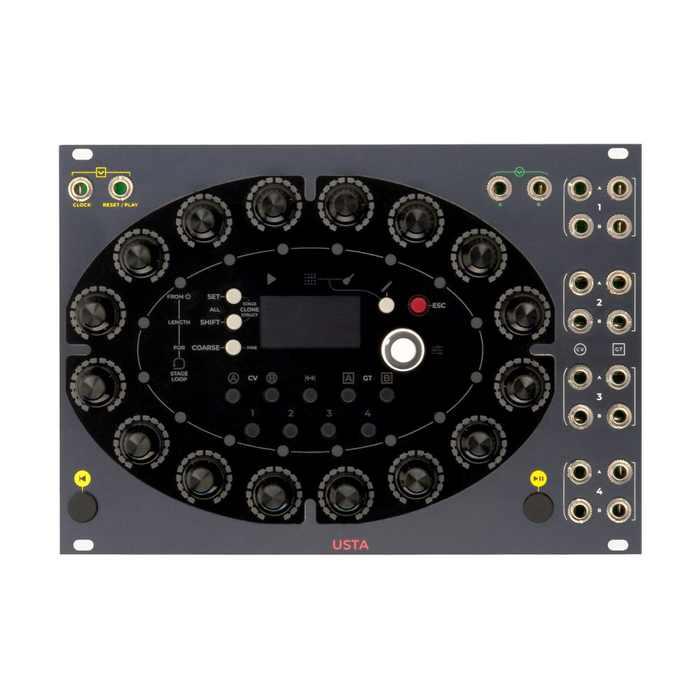
Frap Tools Usta
รูปแบบ: Eurorack
ความกว้าง: 36HP
ความลึก: 38mm
ปัจจุบัน: 270mA @ + 12V, 50mA @ -12V
คู่มือ Pdf (ภาษาอังกฤษ)
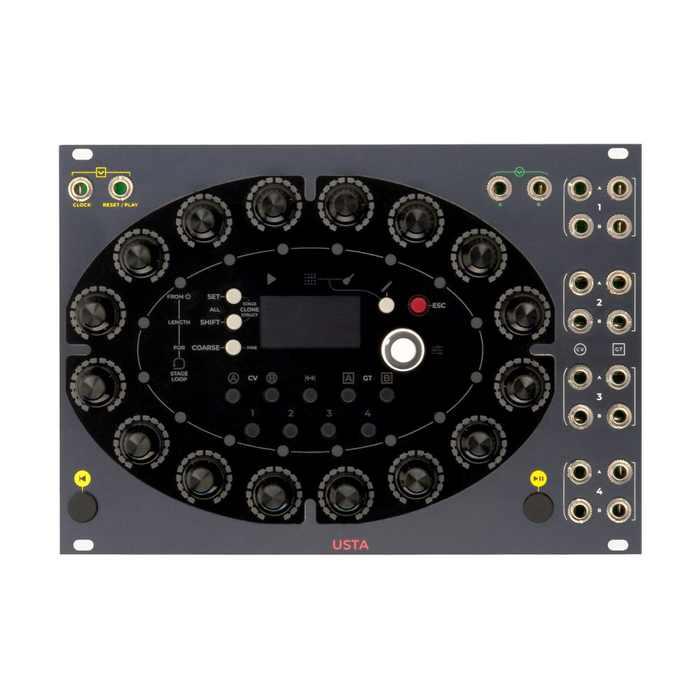
รูปแบบ: Eurorack
ความกว้าง: 36HP
ความลึก: 38mm
ปัจจุบัน: 270mA @ + 12V, 50mA @ -12V
คู่มือ Pdf (ภาษาอังกฤษ)
Frap Tools Usta เป็นซีเควนเซอร์ Eurorack 4 ช่อง x 4 แทร็กระยะเวลาของแต่ละสเตจสามารถเปลี่ยนแปลงได้อย่างอิสระ ระยะเวลาของแต่ละสเตจในหน่วยนี้สามารถตั้งค่าเป็นรายบุคคลสำหรับนาฬิกาโดยไม่จำกัดอัตราส่วนแบบหนึ่งต่อหนึ่ง เช่น หนึ่งสเตจสำหรับแรงกระตุ้นของนาฬิกาแต่ละอันเพิ่มขึ้นแต่ละสเตจ2 CVs และ 2 ประตู, สามารถสร้างและจัดเก็บแรงดันไฟฟ้าควบคุมได้ถึง 4 ระดับ แทร็กที่ประกอบด้วย 2CV / 2Gates เป็นแบบทีละขั้นสามารถตั้งเวลาพักได้ในหน่วยนาฬิกามันเป็น
ใน USTA มี 16 สเตจประกอบเป็นแพทเทิร์น 16 แพทเทิร์นประกอบเป็นแทร็ก และ 4 แทร็กประกอบเป็นโปรเจ็กต์แต่ละสเตจที่มีอยู่ในแต่ละแทร็กมี CV สองรายการและสองเกต และแต่ละเอาต์พุตมีค่า "เลเยอร์" และวิธีการเล่น "สี"แต่ละเอ็นโค้ดเดอร์สำหรับแต่ละสเตจเนื่องจากมีการแก้ไขที่รวดเร็วและใช้งานง่ายนอกจากนี้ วงแหวน LED 16 วงที่จัดเรียงไว้รอบๆ ตัวเข้ารหัสทั้ง 16 ตัวที่วางเป็นวงรีและไฟ LED RGB สำหรับแต่ละสเตจจะให้การตอบกลับด้วยภาพเกี่ยวกับวิธีการเล่น
เรียกรูปแบบผสมรูปแบบ กำหนดจุดวนซ้ำ customนอกจากนี้ยังสามารถเปลี่ยนแปลงรูปแบบต่อไปได้ไม่รู้จบหากคุณต้องการสร้างลำดับที่ซับซ้อนและกำหนดขึ้นได้โหมดเพลงคุณสามารถใช้เพื่อเล่นอย่างต่อเนื่องหรือวนซ้ำรูปแบบ
แต่ละแทร็กมีชุดมาตราส่วนสำหรับแต่ละแทร็กปริมาณสามารถ.คุณสามารถสร้างเครื่องชั่งของคุณเองได้ถึง 4 เครื่องหากต้องการเครื่องชั่งน้ำหนักพิเศษนอกจากเครื่องชั่ง 12 ตัวคุณสามารถตั้งค่ามาตราส่วนเช่น 15, 19, 22, 24 หรือสร้างอารมณ์ของคุณเอง
ไม่เพียงแต่แต่ละแทร็กสามารถตั้งนาฬิกาแยกสำหรับแต่ละแทร็กได้ความเร็วนาฬิกาสำหรับแต่ละแทร็กสามารถตั้งค่าและเปิด/ปิดได้ด้วยนาฬิกาภายนอก
USTA ได้รับการออกแบบมาให้ทำงานโดยไม่ต้องมองที่หน้าจอ ตัวเข้ารหัสแบบโรตารี่ 16 ตัวตั้งค่าสำหรับแต่ละสเตจ และปุ่มตัวปรับแต่งช่วยให้คุณควบคุมทรานสโพสและช่วงการปรับได้
มีหลายวิธีในการปรับลำดับใน USTA โดยไม่ทำลายสามารถใช้ได้ทั้งรูปแบบภายในและ CV ภายนอกนอกจากนี้ยังสามารถบันทึกลำดับผลลัพธ์ที่สร้างด้วยวิธีนี้เป็นรูปแบบใหม่และใช้เป็นจุดเริ่มต้นสำหรับการมอดูเลตเพิ่มเติม
CV และค่าเกตแต่ละรายการบนพื้นที่งานมีสามสี และการตีความค่า CV / Gate บนพื้นที่งานจะเปลี่ยนไปตามสีเอาต์พุตสำหรับสีน้ำเงินค่า CV หรือมาตราส่วน,ความยาวประตูบ่งชี้ในกรณีของสีเขียว CV เอาต์พุตจะมาจาก CV ของสเตจก่อนหน้าไปยังค่า CV บนสเตจปัจจุบันการเปลี่ยนแปลงอย่างต่อเนื่องแต่ที่ประตูจำนวนวงล้อเป็นตัวแทนหากเป็นสีแดง ค่า CV และเกตจะถูกข้ามไป และค่าจากสเตจก่อนหน้าจะยังคงอยู่
ลำดับสามารถปรับได้โดยใช้ CV ภายนอก ปลายทางการมอบหมายสำหรับอินพุต CV ทั้งสองรายการมีดังนี้
หลังจากติดตั้ง Usta และเปิดระบบ จอแสดงผลจะแสดงหน้าจอเริ่มต้นพร้อมโลโก้ Frap Tools ตามด้วยข้อมูลต่างๆ เกี่ยวกับโครงการที่คุณกำลังพยายามสร้างเลือกแทร็ก 1 และ CVA แล้ว คุณสามารถเริ่มแก้ไขได้ทันที
เมื่อคุณหมุนตัวเข้ารหัส 16 ดวง ไฟ LED ที่ล้อมรอบตัวเข้ารหัสจะค่อยๆ สว่างขึ้น ในขณะที่มุมล่างซ้ายของจอแสดงผลจะแสดงการเปลี่ยนแปลงมาตราส่วนซึ่งระบุระดับเสียงของสเตจที่เลือกนี่คือเนื้อหาของซีเควนซ์ ซึ่งส่งออกจากแจ็ค CV A บนแทร็ก 1คุณสามารถตรวจสอบลำดับได้โดยแพทช์สัญญาณเอาต์พุตไปยังอินพุต 1V / Oct ของออสซิลเลเตอร์ แล้วกดปุ่ม Play ที่ด้านล่างขวาของโมดูล
จากนั้นกดปุ่ม GT A เพื่อเข้าถึงช่องประตูและหมุนตัวเข้ารหัสตามที่คุณทำสำหรับ CVสิ่งนี้จะกำหนดเวลาเกทสูงสำหรับแต่ละโน้ต 16 รายการที่คุณป้อนอย่างอิสระโดยการแพตช์เอาต์พุต Gate A ของแทร็ก 1 ไปยัง VCA หรือซองจดหมายที่ควบคุมตัวกรอง ลำดับโน้ต 16 ตัวที่มีความยาวเท่ากันจะเสร็จสมบูรณ์
โครงสร้างของ Usta ได้รับการออกแบบมาเพื่อให้มีเครื่องมือแต่งเพลงที่หลากหลายโดยไม่ลดทอนความสะดวกของผู้ใช้ เช่น การทำงานแบบ Full Polyphony, การผสมลำดับเร็ว/ช้า, การเปลี่ยนความยาวของโน้ต, การเล่น สำหรับซีเควนซ์ดนตรี เช่น การสร้างโน้ตเฉพาะที่เปลี่ยนแปลงในแต่ละครั้ง เล่น, รักษาคีย์ที่เลือก, สร้างวงล้อสุ่มในทุกขั้นตอน, สร้างลูปของส่วนต่างๆ ในโครงสร้างเพลง และอื่นๆ ใช้ชุดคุณลักษณะต่างๆ ที่จำเป็นสำหรับการสร้าง
นาฬิกาสำหรับแต่ละแทร็กใน USTA เกิดขึ้นจากแนวคิดสองประการคือ "หน่วยเวลา" และ "อัตราส่วนเวลา" "หน่วย“เป็นเวลาที่สั้นที่สุดบนเวที”อัตราส่วนกำหนดความยาวของช่วงหน่วยตามจังหวะนาฬิกา
ใน Usta เป็นไปได้ที่จะกำหนดอัตราส่วนที่แตกต่างกัน 16 อัตราส่วน 8 เป็นหน่วยที่ยาวกว่าแรงกระตุ้นนาฬิกาเพราะเป็นการแบ่งนาฬิกาและ 7 เป็นหน่วยที่สั้นกว่าแรงกระตุ้นนาฬิกาเพราะเป็นการคูณนาฬิกา 1 เนื่องจากหนึ่งมีค่าเท่ากัน สำหรับคาบเวลา มันเป็นหน่วยของความยาวเท่ากับแรงกระตุ้นของนาฬิกาด้านล่างนี้คือรายการค่าอัตราส่วนที่กำหนดได้ โดยมีจำนวนนาฬิกาทางด้านซ้ายและจำนวนหน่วยทางด้านขวา

ระยะเวลาอยู่บนเวทีสามารถกำหนดได้แตกต่างกันไปในแต่ละสเตจ ตั้งแต่ 0 ถึง 16 ยูนิตและที่ 0 ระยะนั้นไม่มีความยาวข้ามทำ.การรวมกันของอัตราส่วนเวลาและหน่วยสร้างลำดับการตั้งค่าขั้นตอนที่ยืดหยุ่นมากสำหรับ Ustaตัวอย่างเช่น ในการสร้างเมโลดี้ (a) ในภาพด้านล่าง ซีเควนเซอร์ขั้นตอนมาตรฐาน (b) ที่มีนาฬิกาปกติต้องมี 16 ก้าวและ 4 ประตู ในขณะที่ Usta ต้องการเพลง สำหรับแต่ละเหตุการณ์เป้าหมาย (หมายเหตุ) คุณต้องมี 4 ด่านเท่านั้น ด่าน แต่ละด่านมีระยะเวลาและเกทที่เกี่ยวข้อง (c)

การแก้ไขลำดับใน Usta ทำได้ทั้งผ่านเมนูการนำทางและด้วยปุ่มและตัวเข้ารหัสร่วมกันในทำนองเดียวกัน การตอบสนองด้วยภาพคือการรวมกันของไฟ LED ที่มีรหัสสีและข้อมูลที่ให้ไว้บนหน้าจอพื้นฐานของจอแสดงผล ซึ่งเรียกว่า "แดชบอร์ด"

การตั้งค่าที่เกี่ยวข้องกับการทำงานทั่วไปของ Usta สามารถเข้าถึงได้จากเมนูโปรเจ็กต์และเมนูแทร็ก แต่ข้อมูลเนื้อหาดนตรีทั้งหมด เช่น ข้อมูลสำหรับแต่ละสเตจ ถูกตั้งค่าด้วยตัวเข้ารหัสและปุ่มเฉพาะ ดังนั้นการใช้งานเมนูจึงไม่จำเป็น
ในการเปิดตัวครั้งแรก Usta จะสร้างโปรเจ็กต์เปล่าชื่อ NONAME โดยอัตโนมัติและทำให้สามารถแก้ไขได้การแก้ไขทั้งหมดจะถูกบันทึกไว้ในหน่วยความจำที่ระเหยได้ แต่คุณสามารถส่งออกและบันทึกโครงการของคุณไปยังการ์ด SD เพื่อป้องกันข้อมูลสูญหายในการเข้าถึงเมนูโปรเจ็กต์ที่ทำงานเหล่านี้ ให้กดตัวเข้ารหัสการนำทางค้างไว้ประมาณ 3 วินาที และตรวจสอบให้แน่ใจว่าไฟ LED เมนูทางด้านขวาเป็นสีแดงสว่างเมื่ออยู่ในเมนูแล้ว ให้หมุนตัวเข้ารหัสเพื่อไปยังส่วนต่างๆ ของรายการ แล้วคลิกเพื่อเลือกรายการที่คุณต้องการในเมนูโปรเจ็กต์ คุณสามารถดำเนินการดังต่อไปนี้ที่เกี่ยวข้องกับโปรเจ็กต์
เมื่อคุณรันงาน Load, Delete, Rename หน้าต่างใหม่จะเปิดขึ้นเพื่อแสดงรายการโครงการทั้งหมดหมุนตัวเข้ารหัสการนำทางเพื่อเลือกโครงการที่ต้องการและคลิกเพื่อทำงานที่ต้องการเมื่อคุณบันทึกโครงการใหม่หรือเปลี่ยนชื่อโครงการที่มีอยู่ หน้าต่างใหม่จะเปิดขึ้นเพื่อให้คุณป้อนชื่อโครงการ"<" หลังอักษรตัวสุดท้ายของชื่อที่คุณพิมพ์คือสัญลักษณ์ Delete ซึ่งคุณสามารถคลิกที่ตัวเข้ารหัสเพื่อลบตัวอักษรหรือตัวเลขในการป้อนอักขระ ให้หมุนตัวเข้ารหัสเพื่อเลือกอักขระที่ต้องการ คลิก และทำซ้ำเมื่อคุณป้อนชื่อเสร็จแล้ว ให้กดปุ่ม เล่น เพื่อบันทึก หรือปุ่ม รีเซ็ต เพื่อยกเลิกการดำเนินการ
เคล็ดลับ: การดำเนินการเหล่านี้ไม่ได้ออกแบบมาสำหรับการแสดงสด ดังนั้น หากโปรเจ็กต์ได้รับการบันทึกระหว่างการเล่น Usta โมดูลจะหยุดชั่วคราวที่ขั้นตอนปัจจุบัน แต่จะกลับสู่การเล่นปกติทันที ..หากคุณโหลดโปรเจ็กต์ระหว่างการเล่น Usta จะไม่หยุด แต่องค์ประกอบ UI ทั้งหมด เช่น LED, หน้าจอ, ไฟ LED RGB และ Stage Arc จะถูกปิดใช้งานชั่วขณะประมาณ 1/2 วินาที
คุณสามารถจัดเก็บหลายโปรเจ็กต์บนการ์ด microSD แต่เฉพาะ 128 โปรเจ็กต์แรกตามลำดับตัวอักษรเท่านั้นที่จะถูกใช้/เรียกคืนเมื่อคุณแก้ไขโปรเจ็กต์เสร็จแล้ว ให้กดปุ่ม Esc เพื่อกลับไปที่แดชบอร์ดชื่อโครงการที่เลือกจะปรากฏขึ้น
Usta ให้คุณแก้ไขได้ครั้งละหนึ่งแทร็กแทร็ก 1 ถูกเลือกโดยค่าเริ่มต้น แต่มีสี่ปุ่มติดตามคุณสามารถเลือกแทร็กอื่นๆ ได้โดยคลิกที่แทร็กใดก็ได้
ในการตั้งนาฬิกา ให้คลิกตัวเข้ารหัสการนำทางเพื่อเข้าถึงเมนูแทร็กขั้นแรก คุณสามารถเลือกได้ว่านาฬิกาของแทร็กจะเดินตามนาฬิกาภายในหรือนาฬิกาภายนอกหากเลือกการควบคุมด้วยนาฬิกาภายในอินท์ บีพีเอ็มตั้งค่าจังหวะภายในโดยแก้ไขพารามิเตอร์
ไม่ว่าคุณจะใช้นาฬิกาภายในหรือภายนอก อัตราส่วนเวลาในการคำนวณหน่วยของขั้นตอนอัตราส่วนคุณสามารถเลือกได้ด้วยพารามิเตอร์หากคุณต้องการใช้การตั้งค่าเมนูแทร็กที่คล้ายกันกับแทร็กทั้งหมดตั้งค่าทั้งหมดกดปุ่มค้างไว้แล้วคลิกตัวเข้ารหัสการนำทางเพื่อบันทึกการตั้งค่าของคุณเมื่อตั้งค่าเสร็จแล้วEscคลิกปุ่มเพื่อออกจากเมนูแทร็กและกลับไปที่แดชบอร์ด
โหมดการเล่นเริ่มต้นของ Usta คือโหมดรูปแบบ ซึ่งเล่นวนซ้ำของรูปแบบ (ลำดับสามารถเปลี่ยนแปลงได้ในโหมดเพลงด้านล่าง)เมื่อคุณสร้างโครงการใหม่ เฉพาะรูปแบบแรกเท่านั้นที่จะวนซ้ำในโหมดรูปแบบ โหมดรูปแบบทำงานในหนึ่งในสองโหมดย่อยที่เรียกว่าการแก้ไขและประสิทธิภาพ สามารถเปลี่ยนโหมดแก้ไขและประสิทธิภาพได้โดยใช้ปุ่มดินสอ และโหมดที่เลือกจะแสดงด้วยไฟ LED รูปดินสอ (แก้ไข = สีแดง ประสิทธิภาพ = สีเขียว)
แก้ไขโหมดย่อยให้คุณเปลี่ยนพารามิเตอร์ที่คุณต้องการดังที่กล่าวไว้ข้างต้น คุณสามารถเล่นซีเควนซ์ได้แม้ในระหว่างการตัดต่อ และสเตจปัจจุบันที่กำลังเล่นอยู่คือเพลย์เฮดมันถูกป้อนกลับด้วยสายตาโดยไฟ RGB LED สีฟ้าครามที่เรียกว่าตัวชี้ตำแหน่งจะปรากฏเฉพาะระหว่างการเล่นรูปแบบที่เลือกตัวอย่างเช่น หากคุณแก้ไขรูปแบบที่ 2 ตัวชี้ตำแหน่งจะมองเห็นได้หากกำลังเล่นรูปแบบที่ 2 แต่จะไม่ปรากฏหากกำลังเล่นรูปแบบที่ 1
ไฟ LED ดินสอเป็นสีเขียวโหมดย่อยประสิทธิภาพตอนนี้ รูปแบบที่คุณเห็นจะเล่นตามแทร็กเสมอในโหมดนี้ คุณจะไม่สามารถแก้ไขรูปแบบได้ แต่คุณจะสามารถดำเนินการอื่นๆ ได้ (ดูด้านล่าง)บรรทัดที่สามของแดชบอร์ดจะแสดงข้อมูลทั้งหมดเกี่ยวกับรูปแบบที่คุณกำลังแก้ไขหรือเล่นอยู่ "เห็นระบุรูปแบบที่เลือกเพื่อวัตถุประสงค์ในการแก้ไข
ในการเลือกรูปแบบ ตรวจสอบให้แน่ใจว่าคุณอยู่ในโหมดย่อยแก้ไขและเปิดตัวเข้ารหัสการนำทางคุณสามารถดูค่าของการเปลี่ยนแปลงเมื่อคุณใช้งานตัวเข้ารหัส "เล่น“บ่งบอกถึงรูปแบบการเล่นตัวเลขสองตัวที่คั่นด้วยเครื่องหมายทับต่อไปนี้ระบุจุดเริ่มต้นและจุดสิ้นสุดของโครงสร้างรูปแบบสิ่งเหล่านี้ถูกตั้งค่าเป็น "2/01" โดยค่าเริ่มต้น ซึ่งหมายความว่าการวนซ้ำของรูปแบบถูกจำกัดไว้ที่รูปแบบแรกเท่านั้นเป็นไปได้ที่จะแก้ไขรูปแบบอื่นในขณะที่กำลังเล่นรูปแบบที่ 01 แต่ผลลัพธ์จะไม่ปรากฏให้เห็น เว้นแต่รูปแบบที่แก้ไขใหม่จะรวมอยู่ในการวนซ้ำของรูปแบบ
หากต้องการขยายลูปในรูปแบบให้เข้าสู่โหมดย่อยประสิทธิภาพและกดปุ่ม Set All ค้างไว้ในขณะที่หมุนตัวเข้ารหัสการนำทางเพื่อกำหนดรูปแบบแรกในโครงสร้างลูปหรือกดปุ่ม Shift All ค้างไว้และใช้งานตัวเข้ารหัสการนำทาง และตั้งค่า รูปแบบสุดท้ายสิ่งนี้ทำให้ Usta วนลูปผ่านรูปแบบทั้งหมดที่มีอยู่ในสองสิ่งนี้รวมถึงพวกเขาด้วยโปรดทราบว่าในโหมดรูปแบบ ตัวชี้ตำแหน่งจะย้ายจากรูปแบบหนึ่งไปยังอีกรูปแบบหนึ่งตามลำดับตัวเลข ดังนั้นรูปแบบสุดท้ายจะต้องใหญ่กว่ารูปแบบแรก (หรือเท่ากัน)หากต้องการเล่นในลำดับรูปแบบอื่น ให้ดูส่วนโหมดเพลง
อีกวิธีในการแก้ไขการวนซ้ำรูปแบบคือการใช้ปุ่มร่วมกัน เมื่อ Usta อยู่ในโหมดประสิทธิภาพ ตัวเลือกการแก้ไขทั้งหมดจะถูกปิดใช้งาน เอ็นโค้ดเดอร์ 16 สเตจจะเชื่อมโยงกับ 16 รูปแบบแรก และในขณะที่กดปุ่ม Shift All จะเชื่อมโยงกับ 16 รูปแบบสุดท้าย (17 ถึง 32)พวกเขาคือ,คลิกเพื่อเรียกคืนรูปแบบที่ระบุด้วยตนเองคุณทำได้ แต่คุณยังสามารถใช้เพื่อกำหนดรูปแบบการวนซ้ำได้ทันที กดปุ่ม Set All ค้างไว้แล้วคลิกตัวเข้ารหัสที่ตรงกับรูปแบบแรกและรูปแบบสุดท้ายเพื่อกำหนดจุดสิ้นสุดใหม่สำหรับลูปรูปแบบ รูปแบบ 17 ถึง 32 สามารถตั้งค่าได้โดยใช้ปุ่ม Shift All ร่วมกันหากคุณต้องการใช้การตั้งค่าลูปรูปแบบเดียวกันกับแทร็กทั้งหมดพร้อมกัน ให้ดับเบิลคลิกปุ่ม Shift All ขณะอยู่ในโหมดย่อย Performanceวิดีโอเทคนิคอ้างอิง 1, 2
แก้ไขแต่ละขั้นตอนเพื่อเปลี่ยนเนื้อหาของรูปแบบแต่ละสเตจสามารถจัดเก็บความยาวของสเตจของตัวเอง โดยแสดงเป็นหน่วย ตลอดจนข้อมูลเกี่ยวกับ CV สองรายการและสองเกทในการเข้าถึงและเปลี่ยนแปลงข้อมูลเหล่านี้ ให้เลือกช่องสัญญาณที่ต้องการด้วยปุ่มสี่ช่องหรือช่องความยาว แล้วเปลี่ยนค่าในตัวเข้ารหัสขั้นตอนที่เกี่ยวข้องตัวเข้ารหัสแต่ละตัวจะสัมพันธ์กับสเตจใดสเตจหนึ่ง และกำหนดหมายเลขตามเข็มนาฬิกาจากสเตจขวาบน
ไฟ LED สีเหลือง 16 ดวงก่อตัวขึ้นรอบๆ ตัวเข้ารหัสเวทีเวทีอาร์คแสดงค่าของช่องที่เลือกสำหรับแต่ละขั้นตอน
ในขั้นต้น แต่ละรูปแบบมีลำดับขั้นตอนที่มีความยาวเท่ากัน 1 ขั้นต่อหน่วย ความเร็วจะขึ้นอยู่กับนาฬิกาและอัตราส่วนที่เลือก
ขั้นแรก ให้แก้ไขความยาวของแต่ละขั้นตอน
ในส่วนความยาว ซึ่งสามารถเข้าถึงได้โดยคลิกที่ปุ่มความยาว ความยาวของแต่ละขั้นตอนจะถูกกำหนดโดย "หน่วย / หน่วย (ดูด้านบน)"ค่าเริ่มต้นสำหรับความยาวแต่ละขั้นตอนคือ 1 หน่วย และหากต้องการเพิ่มค่า ให้หมุนตัวเข้ารหัสที่สอดคล้องกันตามเข็มนาฬิกาความยาวของสเตจจะเพิ่มขึ้น 1 หน่วยสำหรับแต่ละขั้นตอนของการหมุนเอ็นโค้ดเดอร์ และสามารถเพิ่มได้ถึงค่าสูงสุด 16Stage Arc จะสว่างขึ้นเพื่อตอบสนองต่อการทำงาน โดยระบุจำนวนยูนิตที่แน่นอนต่อสเตจ คุณยังสามารถใช้งานตัวเข้ารหัสทวนเข็มนาฬิกาได้จนกว่า Stage Arc จะดับลง ซึ่งในกรณีนี้ ความยาวของฉากจะเป็น 0 และขั้นตอนนี้จะถูกข้ามไประหว่างการเล่น
ความยาวของรูปแบบทั้งหมดจะแสดงที่ด้านขวาของบรรทัดที่สองจากด้านบนด้วยตัวอักษร "L"ค่านี้มีประโยชน์ถ้าคุณต้องการแก้ไขความยาวสองขั้นตอนโดยไม่เปลี่ยนความยาวโดยรวมของรูปแบบวิดีโอเทคนิคอ้างอิง 1, 2
ระหว่างการแสดงให้ความยาวของรูปแบบคงที่เป็นประโยชน์ในการแก้ไขความยาวของพื้นที่งานหยาบหากคุณเปลี่ยนความยาวของพื้นที่งานในขณะที่กดปุ่มค้างไว้ ความยาวของพื้นที่งานที่อยู่ติดกันจะได้รับการแก้ไขและปรับโดยอัตโนมัติเพื่อไม่ให้ความยาวของรูปแบบเปลี่ยนแปลง
สำหรับทั้ง CV และช่องสัญญาณเกท พารามิเตอร์หลักแต่ละตัวความคุ้มค่านอกจากนี้ (ค่า) ดัชนีการเปลี่ยนแปลง(ความผันผวนแบบสุ่ม) ช่วงการเปลี่ยนแปลง(ค่าสุ่มมีข้อมูลเพิ่มเติมที่เกี่ยวข้องแบบสุ่มสองชั้น (ความกว้างของตัวแปร) วนรอบเลเยอร์เหล่านี้โดยคลิกปุ่มช่องซ้ำๆเลเยอร์ที่เลือกจะถูกระบุด้วยสีของ LED ที่วางอยู่เหนือปุ่ม Channel แต่ละปุ่มเป็นสีแดง → สีเขียว → สีน้ำเงิน

เลเยอร์แรกที่ระบุโดย LED สีแดงคือมูลค่า CV จริงชั้นทุติยภูมิและตติยภูมิที่ระบุโดยไฟ LED สีเขียวและสีน้ำเงินตามลำดับความน่าจะเป็นและช่วงของการแปรผันแบบสุ่มของ CVจัดการ.โดยการเปลี่ยนเลเยอร์แล้วใช้งานตัวเข้ารหัสของแต่ละสเตจ ค่าของแต่ละเลเยอร์จะถูกตั้งค่าสำหรับแต่ละสเตจหากคุณไม่ต้องการรวมองค์ประกอบแบบสุ่ม คุณสามารถตั้งค่า CV ในเลเยอร์สีแดงเริ่มต้นได้
เลเยอร์ RED CV: ค่า
เมื่อคุณเลือกช่องสัญญาณ เลเยอร์หลักสีแดงจะแสดงขึ้นในขั้นต้นเลเยอร์นี้เก็บข้อมูลเกี่ยวกับค่าสเตจ ซึ่งเป็นแรงดันไฟฟ้าจริงที่ Usta ส่งออกค่าเหล่านี้เป็นค่าพิตช์ CV หรือดิบที่แสดงเป็นแรงดันไฟฟ้า(ประวัติย่อ)จะ.โดยค่าเริ่มต้น CV A เป็นระดับเสียงสูงต่ำและสามารถใช้เพื่อสร้างแนวทำนองเพลงได้ CV B คือ Raw CV และสามารถใช้เพื่อการปรับนอกจากนี้ยังสามารถสร้างทั้ง CVs Raw หรือ Quantized โดยเปลี่ยนการตั้งค่าแทร็ก
ในการแก้ไขค่านี้ ให้ใช้งานตัวเข้ารหัสที่สอดคล้องกับขั้นตอนที่คุณต้องการแก้ไขทุกครั้งที่คุณแก้ไขค่าของสเตจ บรรทัดที่สี่ของแดชบอร์ดจะอัปเดตเพื่อแสดงข้อมูลเกี่ยวกับสเตจนั้นในรูปแบบนั้นในแทร็กในโหมดพิทช์ Stage Arc ยังแสดงมาตราส่วนที่คุณเลือกไว้อย่างชัดเจนไฟ LED 4 ดวงที่นับจากด้านซ้ายจะสัมพันธ์กับมาตราส่วนสีของค่าโน้ต เช่น C เมื่อปิดไฟ, C # / D ♭ เมื่อเปิดหนึ่งดวง และ B เมื่อเปิดไฟ 1 ดวงไฟ LED สี่ดวงที่เหลือระบุอ็อกเทฟจากขวาไปซ้าย

ในขั้นต้น Usta ทำงานใน 12 เสียงที่เท่ากัน ซึ่งแบ่งอ็อกเทฟออกเป็น 12 มาตราส่วนเว้นระยะเท่าๆ กัน แต่ด้วยการเปลี่ยนการตั้งค่านี้15, 19, 22, 24 ตาชั่งนอกจากนี้ยังสามารถดำเนินการดิวิชั่นอ็อกเทฟที่ซับซ้อนมากขึ้น เช่น จากการตั้งค่าแทร็ก
สำหรับช่อง Raw CV (เช่น CV B ในสถานะเริ่มต้น) การใช้งานตัวเข้ารหัสตามเข็มนาฬิกาจะเพิ่มค่า CV ของสเตจในขั้นตอน 0.05V หรือ 50mVในโหมดนี้ คุณสามารถแก้ไข Coarse และ Fine และหากคุณใช้งานตัวเข้ารหัสในขณะที่กดปุ่ม Coarse ค้างไว้ คุณสามารถขั้นตอน 0.5V (500mV), Fine (Escとหยาบ(กดค้างไว้ทั้งสองข้าง) ส่งผลให้ขั้น 0.001V (1mV)การแสดงภาพย้อนกลับเกี่ยวกับค่านั้นแสดงโดยหนึ่งใน 16 LEDs ในแต่ละ Stage Arc ซึ่งปรับขนาดเป็น 1Vวิดีโอเทคนิคอ้างอิง 1
GREEN CV Layer: ดัชนีการเปลี่ยนแปลง
เลเยอร์รองสีเขียวที่เข้าถึงได้โดยการคลิกปุ่มช่องสองครั้ง ควบคุมความน่าจะเป็นที่ Usta จะเปลี่ยนค่าของเลเยอร์หลักขึ้นหรือลงไม่ว่าด้วยวิธีใดก็ตามโดยค่าเริ่มต้น ค่าจะเป็น 2 ซึ่งหมายความว่า Stage Arc จะปิดโดยสมบูรณ์ซึ่งหมายความว่าไม่มีโอกาสที่ค่าโน้ตหรือค่าแรงดันไฟฟ้าจะเปลี่ยนแปลง และ Usta จะไม่ทำการเปลี่ยนแปลงใดๆ กับค่าที่กำหนดในเลเยอร์หลักการหมุนตัวเข้ารหัสสเตจตามเข็มนาฬิกาเพิ่มความน่าจะเป็นที่โน้ตจะถูกแทนที่ด้วยโน้ตอื่น (ดัชนีรูปแบบ)ข้อมูลดัชนีนี้ (ดัชนี) ถูกเลือกจากค่าในช่วงที่กำหนดไว้ในเลเยอร์ที่สาม (สีน้ำเงิน) ในส่วนถัดไป หากไฟ LED 2 จาก 1 ดวงของ Stage Arc ติดสว่าง ไม่ว่าจะเล่นค่าที่ตั้งไว้หรือไม่ก็ตามจะเท่ากันเป็นเวลา 0 นาที 1 นาที
เลเยอร์ BLUE CV: ช่วงการเปลี่ยนแปลง
เลเยอร์ระดับอุดมศึกษาสีน้ำเงินที่เข้าถึงได้โดยการคลิกปุ่มช่องสามครั้ง กำหนดช่วงของค่าที่อ้างอิงโดยดัชนีการเปลี่ยนแปลง ในเลเยอร์ที่ 3 คุณสามารถเลือกช่วงของค่าขั้วที่ Usta สามารถเลือกได้หลังจากโยนเหรียญกล่าวอีกนัยหนึ่ง Usta จะค่อยๆขยายช่วงของค่าสุ่มตามคำแนะนำของผู้เล่น
แต่ละขั้นตอนสามารถเข้าถึงได้โดยคลิกที่ตัวเข้ารหัสพื้นที่งานซ้ำๆสีบนเวทีคุณสามารถเล่นได้สามวิธีที่เรียกว่า "ความสัมพันธ์ดังกล่าวข้างต้นระหว่าง "ชั้น" และ "สีของเวที" ถูกตีความว่าชั้นมีอิทธิพลต่อเนื้อหานั่นคือค่าที่เล่นในแต่ละขั้นตอนและสีมีอิทธิพลต่อรูปแบบนั่นคือวิธีที่ค่าเหล่านั้นเป็น เล่น. ฉันทำได้.

"เลือกโดยค่าเริ่มต้นเมื่อเลือกช่อง CV A หรือ CV B"แบนสีของสเตจแรกที่เรียกว่า "" จะถูกระบุด้วยไฟ LED สเตจสีน้ำเงินการตั้งค่านี้ ซึ่งเพียงแค่เอาท์พุตค่า CV ของสเตจขณะที่อยู่บนพื้นที่งาน เป็นพฤติกรรมปกติที่พบในซีเควนเซอร์แบบคลาสสิก
สีที่สองที่เข้าถึงได้ด้วยการคลิกเพียงครั้งเดียวบนตัวเข้ารหัสพื้นที่งาน "สไลด์ถูกระบุด้วย LED Stage สีเขียวในโหมดนี้ แทนที่จะเล่นค่าสเตจที่กำหนดไว้ โหมดนี้จะสร้างแรงดันรูปคลื่นของทางลาดโดยอัตโนมัติ ซึ่งจะเปลี่ยนจากค่าสเตจก่อนหน้าเป็นค่าใหม่เป็นเส้นตรงมีผล "ร่อน" ในสนาม

คลิกตัวเข้ารหัสพื้นที่งานสองครั้งเพื่อเข้าถึง "ข้ามสีที่สามเรียกว่า "" จะแสดงด้วยไฟ LED แสดงสถานะสีแดงขั้นตอนของสีนี้สืบทอดและส่งออกค่าที่สร้างในขั้นตอนก่อนหน้าคลิกตัวเข้ารหัสพื้นที่งานอีกครั้งเพื่อกลับไปที่ "แฟลต"วิดีโอเทคนิคอ้างอิง 1, 2
แจ็คเอาท์พุตอีกสองช่องในแต่ละแทร็กจะส่งสัญญาณเกต ชอบช่อง CV แต่ละสเตจคุณสามารถตั้งค่า 3 ชั้นที่แตกต่างกันและ 3 สีประตูที่แตกต่างกันเลเยอร์หลักจะกำหนดจำนวนเกตที่ Usta จะเล่นในแต่ละด่าน และเลเยอร์รองและระดับตติยภูมิจะเพิ่มรูปแบบต่างๆ ให้กับค่าของเลเยอร์หลัก ซึ่งคล้ายกับเลเยอร์ CV

Red Gate Layer: ความคุ้มค่า
โดยค่าเริ่มต้น เลเยอร์หลักจะทำงานและแสดงด้วยไฟ LED RGB สีแดงชั้นหลักนี้คือ "มูลค่าประตู".ค่าเกทคือเมื่อสีของพื้นที่งานเป็นสีน้ำเงินความยาวประตู(Gate Length) และหากสีสเตจเป็นสีเขียว จำนวนครั้งของการโจมตีซ้ำระหว่างสเตจ (ประตูหมายเลข/วงล้อ) จะแสดงในการแก้ไขจำนวนเกท ให้หมุนตัวเข้ารหัสสเตจที่ต้องการตามเข็มนาฬิกาเพื่อเลือกค่าระหว่าง 1 ถึง 16 ที่ระบุโดย Stage Arc ที่ล้อมรอบตัวเข้ารหัสนอกจากนี้ยังสามารถกำหนดจำนวนเกทเป็น 0 ได้ ซึ่งในกรณีนี้จะไม่มีการสร้างเกทและเอาต์พุตจะยังคงต่ำตลอดความยาวของสเตจ
Green Gate Layer: ดัชนีความแปรปรวน
เลเยอร์ Gate ที่สองซึ่งระบุด้วย LED สีเขียว เข้าถึงได้โดยคลิกปุ่ม Channel สองครั้ง ควบคุมความน่าจะเป็นที่ Usta จะสุ่มเปลี่ยนค่าเกตตามช่วงที่ตั้งไว้ในเลเยอร์ระดับอุดมศึกษา .. ดัชนีความผันแปรของเกต เช่นเดียวกับดัชนีความแปรผัน CV ในเลเยอร์ CV เพิ่มความน่าจะเป็นที่ Usta จะเปลี่ยนค่าที่เลือกในเลเยอร์หลักโดยจัดการตัวเข้ารหัสพื้นที่งานตามเข็มนาฬิกา
เลเยอร์เกตสีน้ำเงิน: ช่วงการเปลี่ยนแปลง
เลเยอร์ระดับอุดมศึกษาซึ่งระบุโดยไฟ LED สีฟ้า ซึ่งเข้าถึงได้โดยการคลิกปุ่มช่องสัญญาณสามครั้ง จะเป็นตัวกำหนดช่วงของค่าเกตที่เป็นไปได้เลเยอร์นี้ใช้ได้เมื่อความน่าจะเป็นของเลเยอร์รองสูงกว่า 3
แม้แต่ที่เกท คุณยังสามารถตั้งค่าวิธีการเล่นของเกทที่เรียกว่า "Stage Colours" สำหรับแต่ละด่านได้

สีของสเตจแรกที่ระบุโดยไฟ LED สเตจสีน้ำเงินคือ "ความยาวประตูถูกเรียกและพร้อมใช้งานตามค่าเริ่มต้นเมื่อเลือก Gate A หรือ Gate Bในโหมดนี้ ตัวเข้ารหัสจะกำหนดความยาวของเกตความยาวของเกทคือความยาวของส่วนของเวทีทั้งหมดโดยที่เกท = สูง สามารถเลือกความยาว 17 แบบที่แสดงโดย Stage Arc ได้ และถ้า Arc ไม่ติดไฟ ความยาวทั้งหมดของเวทีจะเป็นส่วนที่เหลือโดยไม่มีความยาวเกทเป็นศูนย์โดยการหมุนตัวเข้ารหัสตามเข็มนาฬิกา ความยาวของเกตจะค่อยๆ เพิ่มขึ้น และที่ค่าสูงสุด เอ็นโค้ดเดอร์จะอยู่ที่เกต = สูงตลอดสเตจและเชื่อมต่อกับเกทของสเตจถัดไปเมื่อคุณเลือกสีสเตจสีน้ำเงินนี้ พารามิเตอร์ Variation ที่ตั้งค่าในเลเยอร์ทุติยภูมิและตติยภูมิจะเปลี่ยนแปลงความยาวของเกท
「ประตูหมายเลขสีของสเตจที่สองที่เรียกว่า "" สามารถเข้าถึงได้ด้วยการคลิกเพียงครั้งเดียวบนตัวเข้ารหัสพื้นที่งาน และจะแสดงด้วย LED ของ Stage สีเขียวในโหมดนี้ ตัวเข้ารหัสจะกำหนดจำนวนเกตที่สร้างขึ้นระหว่างขั้นตอนต่างๆการแบ่งวงล้อขึ้นอยู่กับความยาวของฉากที่กำหนดโดย Usta ด้วยพารามิเตอร์ Length ดังนั้นหากจำนวนเกตเป็น 2 เกทแต่ละเกทจะมีระยะห่างและความยาวต่างกันขึ้นอยู่กับความยาวของสเตจ ..เมื่อคุณเลือกสีของพื้นที่งานสีเขียวนี้ พารามิเตอร์ Variation ที่ตั้งค่าในเลเยอร์รองและชั้นตติยภูมิจะเปลี่ยนจำนวนเกตเพื่อสร้างจำนวนเกตที่ต่างกันวิดีโอเทคนิคอ้างอิง 1, 2
สำหรับหมายเลขเกท ความยาวเกทคือ 50% และการตั้งค่านี้สามารถเปลี่ยนแปลงได้ภายใต้ตัวเลือกความกว้างเกท% ในเมนูแทร็กด้านบนคลิกตัวเข้ารหัสพื้นที่งานสองครั้งเพื่อเข้าถึง "ข้ามไปสีขั้นที่สามเรียกว่า "" จะแสดงด้วย LED สเตจสีแดงในโหมดนี้ Usta จะไม่สร้างสัญญาณเกตตลอดระยะเวลาของสเตจ ดังนั้นจึงถือเป็นการพักเอฟเฟกต์ที่คล้ายกันสามารถทำได้โดยการตั้งค่าเกตเป็น 3 ด้วยสีสเตจสีน้ำเงินหรือสีเขียว แต่จะมีประโยชน์ ตัวอย่างเช่น เมื่อคุณต้องการปิดใช้งานสเตจใด ๆ ชั่วคราวโดยคงค่าเกทเฉพาะไว้ระหว่างการทำงาน โหมด
Usta มีคุณสมบัติหลายอย่างที่จะช่วยคุณในการเขียน ซึ่งได้แก่ "สีเทาอ่อน" สีเทาอ่อนสามตัวที่ด้านซ้ายของจอแสดงผลวิธีคลิกปุ่ม "" เพื่อเข้าถึง
ตั้งค่าทั้งหมด & เปลี่ยนทั้งหมด
โดยใช้งานเครื่องเข้ารหัสระยะขณะกดปุ่มสองปุ่มด้านบนในโหมดแก้ไขแก้ไขหลายขั้นตอนพร้อมกันฉันทำได้.สเตจที่จะแก้ไขคือสเตจทั้งหมด (ทั้งหมด) หรือทุกสเตจหลังจากสเตจของตัวเข้ารหัสที่ถูกกด (จาก) ซึ่งสามารถเปลี่ยนได้จากตัวเลือก การแก้ไขทั้งหมด ของเมนูโปรเจ็กต์
「ตั้งค่าทั้งหมดปุ่ม "" ถูกตั้งค่าเป็นค่าของตัวเข้ารหัสพร้อมกันโดยหมุนตัวเข้ารหัสระยะขณะกด สามารถดำเนินการได้ในเวลาที่มีการแก้ไขชุดของค่า CV, Gate, Length และการแก้ไขสีของสเตจคุณยังสามารถกดปุ่ม Set All ค้างไว้ขณะตั้งค่าตัวเลือกในเมนู Track เพื่อใช้การตั้งค่ากับทั้งสี่แทร็กพร้อมกันได้
「เปลี่ยนทั้งหมดปุ่มที่สองที่มีข้อความว่า "" ทำงานในลักษณะเดียวกัน แต่แทนที่จะตั้งค่าสำหรับหลายขั้นตอนในครั้งเดียว ปุ่มจะเลื่อนในครั้งเดียวโดยการหมุนตัวเข้ารหัส เช่นเดียวกับการตั้งค่าทั้งหมด ปุ่มนี้ยังใช้ได้กับทั้งค่าและสี
หยาบและละเอียด
ในเลเยอร์ CV หลัก ตั้งค่าสเตจหน่วย 1 โวลต์แก้ไขได้ด้วยเมื่อต้องการทำเช่นนี้ ขณะใช้งานเครื่องเข้ารหัสสเตจหยาบกดปุ่มค้างไว้

นอกจากนี้Escด้วยปุ่มหยาบคุณสามารถเข้าถึงได้โดยกดปุ่มสองปุ่มค้างไว้ปลายใน "โหมด" คุณสามารถปรับแต่งแรงดัน Pitch และ Raw ได้วิธีนี้ช่วยให้คุณใช้ตัวเข้ารหัสพื้นที่งานเพื่อเปลี่ยนค่าในเซมิโทนเซ็นต์ในโหมดพิทช์และในหน่วยมิลลิโวลต์ในโหมด Raw
โดยใช้ปุ่ม Coarse / Fine ร่วมกับปุ่ม Set All และ Shift Allย้ายรูปแบบทั้งหมดครั้งละหนึ่งอ็อกเทฟคุณสามารถทำงานต่างๆ เช่น ใช้การปรับแบบละเอียดกับทุกขั้นตอนพร้อมกันวิดีโอเทคนิคอ้างอิง 1, 2
การควบคุมการส่งเหล่านี้จำเป็นสำหรับลำดับ เช่น เล่น หยุดชั่วคราว และรีเซ็ต ขึ้นอยู่กับความสัมพันธ์ระหว่าง Master-Slave ระหว่างแต่ละแทร็กและเชื่อมโยงอย่างลึกซึ้ง
แทร็กมาสเตอร์คือแทร็กที่แทร็กอื่นอ้างถึงสำหรับการเล่น หยุดชั่วคราว และรีเซ็ต ความสัมพันธ์ของ Master / Slave นั้นจำกัดอยู่ที่การดำเนินการทั้งสามนี้ และการตั้งค่าพารามิเตอร์อื่นๆ ทั้งหมด เช่น จังหวะและอัตราส่วนเวลาจะเป็นอิสระสำหรับแต่ละแทร็ก จะมีแทร็กมาสเตอร์เพียงแทร็กเดียวสำหรับทุกโปรเจ็กต์ที่โหลดเข้าสู่ Usta เลือกแทร็กมาสเตอร์ในตัวเลือกแทร็กมาสเตอร์ของเมนูโปรเจ็กต์ตามค่าเริ่มต้น แทร็กมาสเตอร์ถูกตั้งค่าเป็นแทร็ก 3
หากต้องการสร้างแทร็กรองของแทร็กมาสเตอร์ ให้ไปที่เมนูแทร็ก เลื่อนลงไปที่ตัวเลือกรีเซ็ตและตั้งค่าเป็นมาสเตอร์ตามค่าเริ่มต้น แทร็กทั้งหมดจะเป็นแทร็ก Slave ไปยังแทร็กมาสเตอร์ และแทร็กมาสเตอร์และแทร็กสเลฟจะเรียกรวมกันว่า "กลุ่มแทร็กหลัก"นอกจากนี้ยังสามารถแยกแทร็กใดๆ ออกจากแทร็ก Mater และด้วยคำสั่งการตั้งค่านี้ เช่น การเล่นและการรีเซ็ตที่ดำเนินการภายใน Master Track Group จะไม่ทำงานในแทร็กนี้
หากแทร็กหลายแทร็กแยกจากแทร็กหลัก แทร็กที่แยกทั้งหมดจะได้รับผลกระทบทุกครั้งที่มีการดำเนินการคำสั่ง เช่น เล่นหรือรีเซ็ตบนแทร็กเหล่านี้หากต้องการแยกแทร็กออกจากแทร็กมาสเตอร์ ให้เลือก Local หรือ Instant ในตัวเลือกรีเซ็ตสำหรับแต่ละแทร็ก
ปุ่มเล่น / หยุดชั่วคราวที่ใช้เล่น / หยุดชั่วคราวของซีเควนซ์ถูกตั้งค่าให้ทำหน้าที่เป็นตัวควบคุมส่วนกลางโดยค่าเริ่มต้น และคุณสามารถกดในขณะที่เล่นอย่างน้อยหนึ่งแทร็กเพื่อหยุดแทร็กนั้นชั่วคราว ทุกแทร็ก กดระหว่างการเล่นเพื่อหยุดแทร็กทั้งหมดชั่วคราว หรือกดเมื่อหยุดทุกแทร็กเพื่อเล่นทุกแทร็ก
โดยกดปุ่ม Esc ค้างไว้แล้วกดปุ่มเล่น / หยุดชั่วคราวเล่น / หยุดชั่วคราวเฉพาะแทร็กที่เลือกนอกจากนี้คุณยังสามารถ. ด้วยการรวมปุ่มเล่น / หยุดชั่วคราวกับปุ่ม Set All และ Shift All คุณยังสามารถดำเนินการเสริมได้อีกด้วยหากแทร็กที่เลือกเป็นของ Master Track Group ให้กดปุ่ม Shift All ค้างไว้แล้วกดปุ่ม Play / Pause เพื่อเล่น / หยุดแทร็กทั้งหมดในกลุ่มเมื่อหยุดอย่างน้อยหนึ่งแทร็ก ชุดค่าผสมนี้จะหยุดแทร็กอื่นๆ ทั้งหมดในกลุ่มชั่วคราว
เมื่อกด Set All ค้างไว้ แทร็กทั้งหมดในกลุ่ม Master Track จะหยุดชั่วคราวหากหยุดชั่วคราว และแทร็กที่เกี่ยวข้องจะเล่นหากกำลังเล่นอยู่ เช่นเดียวกับแทร็กที่เลือกอยู่ในปัจจุบัน ถูกตั้งค่าเป็นการแก้ไขเหล่านี้จะเกิดขึ้นหลังจากด่านปัจจุบันของแทร็กมาสเตอร์สิ้นสุดลงหากแทร็กที่เลือกไม่ได้อยู่ในกลุ่มมาสเตอร์แทร็ก ให้กดปุ่ม Shift All ค้างไว้แล้วกดปุ่มเล่น / หยุดชั่วคราวเพื่อเล่น / หยุดแทร็กทั้งหมดที่แยกออกจากแทร็กมาสเตอร์ชุดค่าผสมนี้จะหยุดแทร็กอื่นๆ ทั้งหมดภายนอกกลุ่มเมื่อหยุดแทร็กอย่างน้อยหนึ่งแทร็ก กด Set All ค้างไว้เพื่อตั้งค่าแทร็กทั้งหมดยกเว้นแทร็กหลัก เช่นเดียวกับแทร็กที่เลือกอยู่ในปัจจุบันการแก้ไขเหล่านี้ทำขึ้นตามการตั้งค่ารีเซ็ตของแทร็กที่เลือกอยู่ในปัจจุบัน "ในประเทศซึ่งเกิดขึ้นหลังจากสเตจปัจจุบันของแทร็กที่เลือกเสร็จสิ้นด่วนในกรณีของ " จะกระทำทันทีสถานะปัจจุบันของแทร็กที่เลือกจะแสดงด้วย LED เล่น / หยุดชั่วคราวเป็นสีเขียวระหว่างการเล่น และสีแดงระหว่างหยุดชั่วคราว
กดปุ่มรีเซ็ตเพื่อคืนตัวชี้ตำแหน่งไปยังขั้นตอนแรกของรูปแบบคุณยังสามารถตั้งค่าได้ว่าจะคืนตัวชี้ตำแหน่งไปที่จุดเริ่มต้นของรูปแบบปัจจุบัน (รีเซ็ตสเตจ) หรือเป็นสเตจแรกของรูปแบบแรก (รีเซ็ตสเตจ & รูปแบบ)หากต้องการเปลี่ยนพารามิเตอร์นี้ ให้เข้าสู่เมนูแทร็ก เลื่อนไปที่ตัวเลือกรีเซ็ตอะไร แล้วเลือกสเตจหรือสเตจ & Paคุณยังสามารถเลือกตัวเลือกไม่มีอะไรเพื่อปิดใช้งานปุ่มรีเซ็ตแต่ละแทร็กสามารถตอบสนองต่อคำสั่งรีเซ็ตได้สี่วิธี โดยสองแทร็กแรกขึ้นอยู่กับความสัมพันธ์ระหว่างแทร็กและแทร็กมาสเตอร์
หากต้องการเปิดใช้งานสองตัวเลือกนี้ ให้ไปที่เมนูติดตาม เลื่อนลงไปที่ตัวเลือกรีเซ็ตเป็นและตั้งค่าเป็นมาสเตอร์ตัวเลือกนี้มีประโยชน์ ตัวอย่างเช่น หากคุณกำลังเล่นหลายแทร็กด้วยจังหวะและอัตราส่วนเวลาที่แตกต่างกัน และคุณจำเป็นต้องบังคับให้พวกเขารีเซ็ตพร้อมกันหากคุณต้องการรีเซ็ตแทร็กเดียวโดยอิสระ คุณสามารถเลือกการตั้งค่าเพิ่มเติมอีกสองรายการจากตัวเลือกรีเซ็ตเป็น: Local และ Instant
ฟังก์ชันรีเซ็ตสามารถทำได้ผ่านทริกเกอร์ภายนอก
เคล็ดลับ: หากเปิดใช้งาน Pattern Shift สำหรับแทร็ก การกดปุ่มรีเซ็ตจะคืนค่าลำดับไปยังรูปแบบที่มีหมายเลขโดยการเพิ่มค่าการเปลี่ยนรูปแบบที่กำหนดโดย CV offset เป็นรูปแบบแรก

นอกเหนือจากตัวเลือกข้างต้น หน่วยนี้ยังช่วยให้คุณสามารถระบุส่วนเฉพาะของโครงสร้างรูปแบบตามขั้นตอนทีละขั้นโดยใช้ตัวเลือก Stage Loop และวนแต่ละแทร็กแยกกัน
ฟีเจอร์วนซ้ำทำงานในโหมดรูปแบบเท่านั้นและจะปิดโดยอัตโนมัติเมื่อเปิดใช้งานโหมดเพลงเพื่อควบคุมพฤติกรรมลูปจาก(เวที / รูปแบบเพื่อเริ่มวนซ้ำ)LEN(ความยาว: จำนวนขั้นตอนในวง)สำหรับมีการใช้ตัวแปรสามตัว (จำนวนลูป) และจะแสดงที่ด้านล่างของแดชบอร์ด
ในการกำหนด FROM สำหรับ Stage Loop ให้กดปุ่ม Set All ค้างไว้และใช้งานตัวเข้ารหัสการนำทางตัวเลขแรกคือหมายเลขสเตจ และหมายเลขที่สองคือหมายเลขรูปแบบ ในการกำหนด LEN ให้กดปุ่ม Shift All ค้างไว้และใช้งานตัวเข้ารหัสการนำทาง เนื่องจากความยาวแสดงเป็นจำนวนขั้นตอน ความยาวที่ได้จึงขึ้นอยู่กับค่าความยาวของขั้นตอนตั้งแต่ 2 ถึง 1 สำหรับแต่ละขั้นตอน ในการกำหนด FOR ให้กดปุ่ม Coarse ค้างไว้และใช้งานตัวเข้ารหัสการนำทาง พารามิเตอร์ FOR ระบุจำนวนครั้งที่สเตจเหล่านี้จะถูกวนซ้ำจนกว่าจะสิ้นสุดการวนซ้ำนี้ค่ามีตั้งแต่ 16 ถึง 0 โดยที่ 16 ทำให้ไม่มีการวนซ้ำ
หากต้องการเปิด/ปิด Stage Loop ให้ดับเบิลคลิกที่ปุ่ม Set All เมื่อเปิดใช้งาน Stage Loop LED Stage Loop จะสว่างขึ้นหากตัวชี้ตำแหน่งเล่นไม่ถึงส่วน Stage Loop ไฟ LED จะเป็นสีแดง และหากตัวชี้ตำแหน่งอยู่ในส่วน Loop แล้ว ไฟจะเป็นสีเขียว
เมื่อเปิดใช้งาน Stage Loop ส่วนของการวนซ้ำจะเริ่มเมื่อตัวชี้ตำแหน่งชี้ไปที่จุด FROM เล่นสเตจใน Stage Loop ตามจำนวนที่กำหนด แล้วจึงกลับสู่ลำดับเดิม ในตัวอย่างเมื่อตั้งค่า FROM เป็น [02/03] LEN ถูกตั้งค่าเป็น [04] และตั้งค่า FOR เป็น [02] รูปแบบ 3 จะถูกเล่นดังนี้ ข้างใน [] คือ Stage Loop :
1 2 3 4 5 [2 3 4 5 2 3 4 5] 6 7 ....
หากคุณตั้งค่า FOR เป็น 0 เมื่อเปิดใช้งาน Stage Loopวนไม่มีสิ้นสุดจะมาทำ.ในการดึงตัวชี้ตำแหน่งออกจากลูปอนันต์ ให้ดับเบิลคลิกปุ่มตั้งค่าทั้งหมดเพื่อปิดใช้งาน Stege Loopวิดีโอเทคนิคอ้างอิง 1
ในโหมดเพลงของแทร็กจัดเรียงลวดลายตามลำดับสามารถ.เนื่องจากเป็นโหมดทางเลือกสำหรับโหมดรูปแบบเริ่มต้น โหมดเพลงและโหมดรูปแบบจึงไม่สามารถใช้งานได้พร้อมกัน แต่ตัวเลือกเมนูแทร็กจะให้คุณเลือกได้ว่าจะให้ Usta ใดจะปฏิบัติตามในระหว่างการเล่น
โหมดเพลงเป็นชุดของรูปแบบที่จัดเรียงใน "สล็อต" เพลงหนึ่งสามารถตั้งค่าหน้า 1 ช่องได้สูงสุด 16 ช่อง รวม 4 ช่อง และใช้ได้หนึ่งเพลงต่อแทร็ก หากมีการกำหนดค่ามากกว่าหนึ่งรูปแบบในแทร็ก โหมดเพลงจะอนุญาตให้คุณจัดเรียงแต่ละรูปแบบในหนึ่งช่องหรือมากกว่าในลำดับใดก็ได้แต่ละช่องสามารถทำซ้ำได้ถึง 64 ครั้งก่อนที่จะย้ายไปยังช่องถัดไป
สามารถสร้างเพลงได้ในขณะที่ Usta กำลังเล่นในโหมดรูปแบบในการดำเนินการนี้ ให้คลิกปุ่มดินสอเพื่อเข้าสู่โหมดแก้ไข จากนั้นกดปุ่ม Esc ค้างไว้แล้วคลิกปุ่มดินสออีกครั้งเพื่อเข้าสู่โหมดแก้ไขเพลงซึ่งจะเปลี่ยน Song LED รูปกีต้าร์เป็นสีแดง และ Pattern LED เป็นสีเขียวซึ่งหมายความว่าคุณกำลังแก้ไขเพลงในโหมดรูปแบบ

การตั้งค่านี้แก้ไขช่องของหน้าที่เลือกโดยดำเนินการสองอย่างผ่านตัวเข้ารหัสระยะ 16 อย่างแรกคือการเลือกรูปแบบที่จะเล่นในช่องที่ต้องการ และอย่างที่สองคือการเลือกจำนวนครั้งในการเล่นรูปแบบนั้น (2 ถึง 1)หากต้องการเปลี่ยนหน้า เพียงใช้งานตัวเข้ารหัสการนำทาง เมื่อเข้าสู่โหมดแก้ไขเพลง ไฟ LED พารามิเตอร์ทั้งห้าดวงจะเปลี่ยนเป็นสีแดง แสดงว่า Usta กำลังแก้ไขหมายเลขรูปแบบสำหรับแต่ละช่อง

ใช้งานตัวเข้ารหัสแต่ละตัวเพื่อเลือกรูปแบบ (1 ถึง 32) ที่จะเล่น Stage Arc แสดงหมายเลขรูปแบบที่เลือกหากต้องการแก้ไขจำนวนครั้งที่รูปแบบเกิดขึ้นซ้ำสำหรับแต่ละช่อง ให้คลิกปุ่มช่องปุ่มใดปุ่มหนึ่งเพื่อเข้าถึงพารามิเตอร์การทำซ้ำไฟ LED RGB ทั้งหมดบนเลเยอร์จะเป็นสีเขียว

ในโหมดนี้ ตัวเข้ารหัสแต่ละตัวจะกำหนดจำนวนการวนซ้ำตั้งแต่ 0 ถึง 16Stage Arc จะสว่างขึ้นตามลำดับ หากต้องการเปลี่ยนจากโหมดรูปแบบเป็นโหมดเพลง ให้เข้าสู่เมนูแทร็ก เลื่อนไปที่ตัวเลือกโหมดแทร็ก และเปลี่ยนการตั้งค่าจากรูปแบบเป็นเพลงเมื่อคุณออกจากเมนู คุณจะเห็นเลย์เอาต์ต่างๆ ของ LED

แสดงว่าแทร็กที่เลือกอยู่ในโหมดแก้ไข (ดินสอ = สีแดง) โหมดเพลง (กีตาร์ = สีเขียว) และรูปแบบสามารถมองเห็นได้ / แก้ไข (ไฟ LED รูปแบบ = สีแดง) เพิ่มขึ้นเมื่อคุณตัดสินใจเกี่ยวกับการแต่งเพลงแล้ว ให้คลิกปุ่มเล่น / หยุดชั่วคราวเพื่อเริ่มเล่นในระหว่างการเล่น การแสดงตัวชี้ตำแหน่งและการใช้งานจะแตกต่างกันไปตามโหมดที่เลือก
หากแทร็กอยู่ในโหมดแก้ไขเพลง ไฟ LED ของสเตจจะมีลักษณะดังนี้:
ในตัวอย่างด้านล่าง สล็อต 1, 2, 3, 4, 7, 8, 16 ถูกตั้งค่าให้เล่นซ้ำ เพลงกำลังเล่นช่อง 3 และสเตจ 9 กำลังเล่นในรูปแบบนั้น

หากแทร็กอยู่ในโหมดแก้ไขรูปแบบ ตัวชี้ตำแหน่งจะปฏิบัติตามกฎของโหมดนี้ตามที่อธิบายไว้ข้างต้น และจะแสดงเฉพาะเมื่อ Usta กำลังเล่นรูปแบบที่คุณกำลังแก้ไขอยู่ เมื่อ Usta ถูกตั้งค่าเป็นโหมดรูปแบบการแสดง ตัวชี้ตำแหน่งจะเคลื่อนที่ทุกขั้นตอนของทุกรูปแบบตามโครงสร้างที่กำหนดโดยเพลง เมื่อเปิดใช้งานโหมดเพลง การแสดง Dashboard Loop จะเปลี่ยนเป็น "Rep" ตามด้วยตัวเลขสองตัวหมายถึง "การทำซ้ำ" และระบุจำนวนการวนซ้ำในรูปแบบปัจจุบันหรือจำนวนการวนซ้ำที่ตั้งในช่องนั้น
Usta ยังให้คุณเปลี่ยนโหมดระหว่างการเล่นได้โดยไม่ต้องหยุดเล่นและซิงค์ให้ตรงกันการเปลี่ยนแปลงเกิดขึ้นจากตัวเลือกโหมดติดตามในเมนูติดตามโหมดการตั้งค่าจะมีผลเมื่อสิ้นสุดรูปแบบวิดีโอเทคนิคอ้างอิง l 1
เมื่อ Usta ถูกตั้งค่าเป็นโหมดย่อยของ Performance และโหมด Pattern หรือ Song ตัวเลือกการแก้ไขทั้งหมดจะถูกปิดใช้งาน ตัวเข้ารหัสระยะ 16 ตัวจะสัมพันธ์กับรูปแบบ 16 รูปแบบแรก และเมื่อกดปุ่ม Shift All ตัวเข้ารหัสจะสัมพันธ์กับรูปแบบ 16 รูปแบบต่อไปนี้ (17 ถึง 32)สิ่งเหล่านี้ทำหน้าที่เป็นปุ่มเท่านั้น และคุณสามารถเรียกคืนรูปแบบใด ๆ ได้ทันทีโดยกดปุ่มการดำเนินการนี้จะข้ามกฎ Pattern Loop ที่ตั้งไว้ด้านบนและลำดับของรูปแบบที่คาดไว้ในโหมดเพลงเป็นการชั่วคราวเมื่อเรียกคืนและเล่นรูปแบบที่เลือก รูปแบบจะเปลี่ยนกลับเป็นลำดับเดิมโดยให้ผลลัพธ์ต่างกันไปตามโหมดการเล่นที่ใช้งานและ Pattern Loop ที่เลือก Usta จะจำค่าได้เพียงค่าเดียว ดังนั้นหากคุณกดตัวเข้ารหัสสองตัวในโหมดนี้ ค่าหลังเท่านั้นที่จะใช้ได้นอกจากนี้ Usta ยังมีสองตัวเลือก: การเรียกคืนรูปแบบเต็มเริ่มต้นและการผสมรูปแบบที่พร้อมใช้งานโดยกดปุ่มหยาบก่อนกดตัวเข้ารหัสตัวเลือกการโทรเหล่านี้มีผลกับแทร็กที่เลือกเท่านั้น
ในการเรียกคืนรูปแบบทั้งหมด Usta จะรอให้รูปแบบที่ใช้งานอยู่ถึงจุดสิ้นสุด จากนั้นกดตัวเข้ารหัสพื้นที่งานเพื่อเล่นรูปแบบที่เลือกหากรูปแบบที่เลือกอยู่ใน Pattern Loop Usta จะยังคงเล่นรูปแบบที่เป็นไปตามรูปแบบที่เลือกต่อไปตัวอย่างเช่น หากเรียกรูปแบบ 1 ในขณะที่รูปแบบที่ 10 อยู่ในรูปแบบที่ 2 โดยมีการตั้งค่าตั้งแต่ 6 ถึง 2 ลำดับจะเป็น 6, 7, 1 ...หากรูปแบบที่เลือกอยู่นอก Pattern Loop Usta จะเล่นรูปแบบดังกล่าวหนึ่งครั้ง ตามด้วยรูปแบบก่อนหน้าหากคุณเรียกรูปแบบ 15 ในตัวอย่างเดียวกันกับข้างต้น ลำดับจะมีลักษณะดังนี้ 2, 15, 3, 4 ...
ฟังก์ชัน Pattern Mix นั้นคล้ายกับ Full Pattern Recall แต่ระยะเวลาของการเปลี่ยนแปลงรูปแบบจะแตกต่างกันโดยสิ้นเชิงคุณลักษณะนี้ทำได้โดยการกดปุ่ม Coarse (รวมถึงการใช้ Shift All เพื่อเลือกรูปแบบ 17-32) ก่อนเลือกรูปแบบในตัวเข้ารหัสพื้นที่งานเมื่อคุณกดตัวเข้ารหัสและเลือกรูปแบบใหม่ ตัวชี้ตำแหน่งจะรอให้เวทีที่กำลังเล่นอยู่จนจบและเล่นชุดของด่านด้วยรูปแบบที่เลือกไว้แทนที่จะเป็นรูปแบบปัจจุบันตัวอย่างเช่น หากคุณเลือกรูปแบบที่ห้าในขณะที่เล่นด่าน 2 ของรูปแบบที่สอง Usta จะรอจุดสิ้นสุดของด่าน 7 ย้ายไปยังด่านที่ 5 ของรูปแบบที่ 7 และผสมเข้าด้วยกันวิดีโอเทคนิคอ้างอิง 1
Usta มีการปิดเสียงสองระดับคือ "Mute Track" และ "Mute Channel" ซึ่งมีประโยชน์สำหรับการแสดงสด
ปิดเสียงติดตาม
คุณลักษณะนี้ปิดใช้งานเอาต์พุตทั้งหมดชั่วคราวสำหรับแทร็กที่ปิดเสียงในการดำเนินการนี้ ให้กดปุ่ม Esc ค้างไว้แล้วคลิกปุ่มติดตามสำหรับแทร็กที่คุณต้องการปิดเสียงแทร็กปิดเสียงจะแสดงด้วยตัวอักษร TRACK MUTED ในส่วนสเตจปัจจุบันของแดชบอร์ด
ช่องปิดเสียง
Mute Channel ปิดเสียงช่องสัญญาณออกหนึ่งช่องหรือมากกว่าของแต่ละแทร็กแยกกันในระดับที่เฉพาะเจาะจงมากขึ้นตัวเลือกนี้ยังมีประโยชน์หากคุณควบคุมแหล่งที่มาต่างๆ โดยใช้ช่องสัญญาณต่างๆ ในแทร็กเดียวกัน เช่น ประตู A สำหรับกลองเตะ, ประตู B สำหรับกลอง เป็นต้นหากต้องการปิดช่อง ให้กดปุ่ม Esc ค้างไว้แล้วคลิกปุ่มช่องใดก็ได้
ใช้ฟังก์ชันค้างเพื่อภายในแทร็กใดแทร็กหนึ่งตรึงค่าช่องปัจจุบันก็ยังสามารถทำได้ในการดำเนินการนี้ ให้กดปุ่ม Set All ค้างไว้แล้วกดปุ่ม Channel อันใดอันหนึ่งซึ่งจะทำให้ Usta รักษาค่าที่เล่นในขณะนั้นไว้จนกว่าจะปล่อยปุ่ม
หากคุณต้องการแต่งเพลงในขณะที่โมดูลหยุดทำงาน เช่น เมื่อต้องจัดการกับลำดับโพลีโฟนิกที่ยาวขึ้นหรือเมื่อคุณต้องการข้ามหลายรูปแบบในหลายแทร็ก Usta มีการตรวจสอบแรงดันไฟฟ้าแบบอะซิงโครนัสที่เรียกว่าโหมดองค์ประกอบ ระบบพร้อม ในการเข้าสู่โหมดการจัดองค์ประกอบ เมื่อ Usta ถูกหยุดชั่วคราวในโหมดแก้ไขรูปแบบ (เล่น / หยุดชั่วคราว LED = สีแดง) ให้เลือกเลเยอร์ CV ที่คุณต้องการแก้ไขและดับเบิลคลิกที่ปุ่มแทร็กที่ต้องการซึ่งจะทำให้ประตู A และประตู B สูงขึ้น และหัวอ่านสีเทอร์ควอยซ์ของสเตจที่เล่นล่าสุดจะสว่างขึ้นหากสเตจสุดท้ายที่เล่นอยู่ในรูปแบบที่แตกต่างจากที่เลือก สเตจแรกในรูปแบบที่เลือกจะเปลี่ยนเป็นสีเขียวขุ่นและประตูของด่านจะเปิดขึ้นด้วยการจัดการตัวเข้ารหัสการนำทางไปมา ตัวชี้ตำแหน่งจะข้ามไปมาระหว่างขั้นตอนต่างๆวิธีนี้ทำให้คุณสามารถสแกนลำดับเพื่อตรวจสอบและแก้ไขการตั้งค่าสเตจปัจจุบันได้ด้วยตนเองพารามิเตอร์นี้ทำงานในรูปแบบต่างๆ แบบสองทิศทาง เช่น เครื่องบันทึกม้วนแบบเปิดแบบแอนะล็อก หลังจากไปถึงขั้นที่ 16 แล้ว การหมุนตัวเข้ารหัสการนำทางตามเข็มนาฬิกาต่อไปจะย้ายตัวชี้ตำแหน่งไปยังสเตจแรกของรูปแบบที่ตามมา และการทำงานทวนเข็มนาฬิกาจะย้ายสเตจแรกของรูปแบบที่แตกต่างจากรูปแบบแรก หลังจากนั้น ตัวชี้ตำแหน่งจะเลื่อนไปที่ ขั้นตอนสุดท้ายของรูปแบบก่อนหน้าจอแสดงผลจะอัปเดตข้อมูลสเตจโดยอัตโนมัติ (CV A, CV B, Gate A, Gate B, Length) ตามสเตจที่เลือกเมื่อคุณแก้ไขเสร็จแล้ว ให้ดับเบิลคลิกที่แทร็กที่เลือกอีกครั้งซึ่งจะทำให้ Usta เปลี่ยนกลับเป็นซีเควนซ์ดั้งเดิมและเริ่มเล่นซีเควนซ์นั้นจากสเตจที่เล่นล่าสุดหากคุณต้องการดูลำดับตั้งแต่ต้น ให้กดปุ่มรีเซ็ต การกดปุ่มเล่น / หยุดชั่วคราวขณะอยู่ในโหมดการจัดองค์ประกอบภาพจะเล่นตามลำดับหลังจากรายการที่เลือกอยู่ในปัจจุบันคุณลักษณะนี้มีประโยชน์หากคุณต้องการดูลำดับบางส่วนจากขั้นตอนอื่นที่ไม่ใช่ขั้นตอนแรก โหมดองค์ประกอบใช้งานไม่ได้เมื่อเปิดเมนูแทร็ก โดยไม่สนใจสีสเตจ CV / GATE สีเขียวหรือสีแดง ประตูของแทร็กจะสูงเสมอ และ CV จะเป็นค่าของสเตจที่เลือกเสมอ ฉันจะทำซ้ำวิดีโอเทคนิคอ้างอิง 1
ในการกำหนดค่าลำดับโดยใช้แป้นพิมพ์ภายนอกหรือตัวควบคุม 1V / ต.ค. ให้หยุดแทร็กปัจจุบัน (เล่น / หยุดชั่วคราว LED = สีแดง) และเข้าสู่โหมดการจัดองค์ประกอบเชื่อมต่อเอาต์พุตเกตของแป้นพิมพ์กับอินพุต Auxiliary Gate ของ Usta และเชื่อมต่อเอาต์พุต CV ของแป้นพิมพ์กับอินพุต CV A ของ Ustaการดำเนินการนี้จะเขียนทับค่าโน้ตที่กำหนดไว้สำหรับสเตจที่ไฮไลต์ในโหมดองค์ประกอบภาพโดยกดแป้นบนแป้นพิมพ์ และเอาต์พุตเกตของแป้นพิมพ์เมื่อปล่อยคีย์จะย้ายส่วนหัวของตัวควบคุมการเล่นไปยังขั้นตอนถัดไปด้วยวิธีนี้ คุณจะป้อนเฉพาะค่าพิทช์โดยไม่คำนึงถึงความยาวของสเตจหากคุณต้องการกำหนดจังหวะ ให้ดูการตั้งค่าความยาวด้านบนโปรดทราบว่าการเปิดใช้งานโหมดองค์ประกอบภาพจะข้ามการทำงานหลักของอินพุต Auxiliary Gate เพื่อใช้โหมดองค์ประกอบของแป้นพิมพ์ภายนอกวิดีโอเทคนิคอ้างอิง 1
ตัวอย่างเช่น หากคุณต้องการใช้วิธีการจัดองค์ประกอบแบบไม่กำหนดแบบเฉพาะ คุณสามารถใช้เลเยอร์สีเขียวและสีน้ำเงินเพื่อทำการเปลี่ยนแปลงทีละน้อยในระหว่างการเล่นลำดับ หรือใช้ CV เพื่อเพิ่มการมอดูเลตภายนอกจนกว่าคุณจะพบส่วนผสมที่ลงตัว เพิ่มขึ้น Usta บันทึกค่าที่เล่นล่าสุดของรูปแบบเพื่อให้คุณสามารถเรียกคืนและทำซ้ำได้ แต่ละครั้งที่ Usta เล่นสเตจ มันจะบันทึกค่าของมันในหน่วยความจำที่ผันผวนและเก็บไว้จนกว่าตัวชี้ตำแหน่งชี้ตำแหน่งจะผ่านเข้าไปอีกครั้งและเขียนทับมันซึ่งช่วยให้มีอาร์เรย์ 16 องค์ประกอบที่ได้รับการอัปเดตอย่างต่อเนื่อง หนึ่งรายการสำหรับแต่ละขั้นตอนและแต่ละแทร็ก ช่วยให้คุณย้ายไปยังรูปแบบใดๆ ได้ตลอดเวลาข้อมูลที่บันทึกสำหรับแต่ละด่านที่เล่นล่าสุดคือค่าของทุกช่อง (CV A, CV B, Gate A, Gate B) และความยาวของด่านและข้อมูลที่เกี่ยวข้องกับดัชนีความแปรปรวน, Rage, Stage Color จะถูกบันทึกไว้ ไม่ .มีโหมดบันทึกสองโหมดคือ Last Full Pattern และ Last Played ความแตกต่างระหว่างโหมดก่อนหน้าจะอัปเดตอาร์เรย์ทั้งหมดที่ส่วนท้ายของรูปแบบ ขณะที่โหมดหลังจะอัปเดตองค์ประกอบอาร์เรย์เก่าทุกครั้งที่เล่นสเตจใหม่ ประเด็นคือ อัปเดตอาร์เรย์ขณะลบข้อมูลในการเข้าถึงค่าที่บันทึกไว้ เลือกแทร็กที่มีพื้นที่งานที่คุณต้องการคัดลอกผ่านปุ่มเลเยอร์ และตรวจสอบให้แน่ใจว่าคุณอยู่ในโหมดแก้ไขเลือกรูปแบบที่ต้องการด้วยตัวเข้ารหัสการนำทางและดับเบิลคลิกปุ่ม Shift All สำหรับ Last Full Pattern หรือปุ่ม Coarse สำหรับ Last Played เพื่อแสดงผลลัพธ์ในรูปแบบที่ต้องการการดำเนินการเหล่านี้สามารถทำได้แม้ในขณะที่ Usta หยุดทำงาน และใช้เมื่อคุณต้องการดัมพ์ค่าหลายเลเยอร์หรือเพิ่มสำเนาของรูปแบบนอกจากนี้ ค่าทั้งหมดยังเชื่อมโยงกับขั้นตอนที่เกี่ยวข้องและจะถูกทิ้งไปยังขั้นตอนนั้นเท่านั้น
เคล็ดลับ: ค่าทั้งหมดเป็น 0 เมื่อโมดูลเริ่มทำงานหากคุณเขียนทับรูปแบบปัจจุบัน ข้อมูลก่อนหน้าทั้งหมดเกี่ยวกับรูปแบบต่างๆ (เลเยอร์สีเขียวและสีน้ำเงิน) จะถูกดำเนินการโดย Usta โดยไม่ได้รับผลกระทบ ดังนั้นลำดับที่ได้จึงอาจแตกต่างจากที่คุณคัดลอกหากคุณต้องการดูซีเควนซ์ล่าสุดที่เล่น ให้ตั้งค่า Variation Index และ Variation Range เป็น 0 ทั้งหมดใช้วิธีการเดียวกันกับมอดูเลต CV ที่อาจใช้งานอยู่ตัวอย่างเช่น ถ้าดัมพ์ถูกดำเนินการในช่วงกลางของรูปแบบที่ความยาวของสเตจ 8 ถึง 16 เป็น 0 หรือถ้าร้านค้าถูกดำเนินการทันทีหลังจากเริ่มต้น ค่าดัมพ์ของสเตจที่ยังไม่ได้เล่นจะเป็น 0
เมื่อด้นสดด้วยองค์ประกอบที่คาดเดาไม่ได้ คุณอาจพบว่าแม้ว่าคุณจะลงเอยด้วยลำดับที่สมบูรณ์แบบ แต่ก็ปิดไปหนึ่งหรือสองขั้นตอนเพื่อแก้ปัญหาเหล่านี้ Usta อนุญาตให้คุณหมุนรูปแบบเพื่อให้พอดีกับแทร็กอื่น เพื่อให้สามารถวางจุดเริ่มต้นของลำดับที่พบในวิธีนี้ได้อย่างถูกต้อง

หากต้องการหมุนรูปแบบ ให้กดปุ่ม Track ค้างไว้และใช้งานตัวเข้ารหัสการนำทางในทิศทางใดก็ได้คุณสามารถเห็นการหมุนรอบ 16 ด่านเพื่อตอบสนองต่อการดำเนินการ และหากเล่นเป็นซีเควนซ์ คุณจะได้ยินผลลัพธ์ทันทีคุณลักษณะนี้จะเปลี่ยนความยาวของรูปแบบ ค่าช่อง และเลเยอร์ไปพร้อมกัน
ข้อมูลทั้งหมดสำหรับสเตจใดสเตจหนึ่งสามารถโคลนไปยังสเตจอื่นที่มีรูปแบบเดียวกันได้ซึ่งจะแทนที่เลเยอร์ทั้งหมดของพื้นที่งานเป้าหมายด้วยข้อมูลที่มีอยู่ในแหล่งที่มาในการดำเนินการนี้ ให้กดปุ่ม Esc ค้างไว้ กดปุ่ม Set All แล้วปล่อยทั้งสองปุ่ม
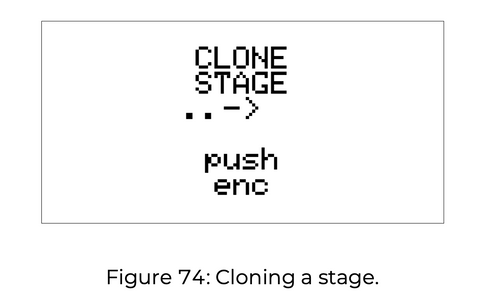
เมนู Clone Stage จะปรากฏบนหน้าจอดังแสดงในภาพด้านบนขั้นแรก ให้กดสเตจเอ็นโค้ดเดอร์ที่เกี่ยวข้องและเข้าสู่สเตจต้นทาง จากนั้นหน้าจอจะแสดงหมายเลขสเตจ (สเตจ 12 ในตัวอย่างด้านล่าง)
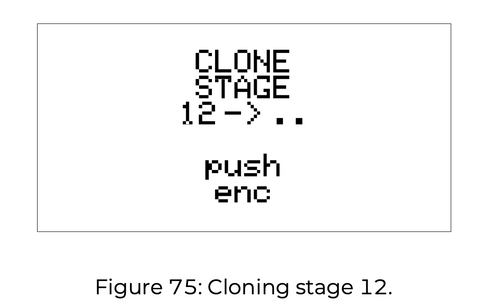
จากที่นี่ ให้โคลนข้อมูลต้นฉบับโดยกดตัวเข้ารหัสขั้นตอนใดๆการดำเนินการนี้สามารถทำซ้ำได้หลายครั้งเท่าที่คุณต้องการ และขั้นตอนหนึ่งสามารถโคลนเป็นหลายขั้นตอนได้

เป้าหมายที่ลอกแบบล่าสุดได้รับการอัปเดตบนจอแสดงผลดังที่แสดงด้านบน คุณสามารถออกจากเมนู Clone Stage ได้ทุกเมื่อโดยกดปุ่ม Esc
โครงสร้างฉาก (STRUCT) เช่น เลเยอร์ รูปแบบ และแทร็กสามารถโคลนได้ และเลเยอร์และรูปแบบสามารถโคลนได้เฉพาะภายในแทร็กนั้นเท่านั้นในการโคลนโครงสร้างเหล่านี้ ให้กดปุ่ม Esc ค้างไว้แล้วกดปุ่ม Shift All จากนั้นปล่อยทั้งสอง

หน้าจอแสดงเมนู Clone Struct ซึ่งแสดงโครงสร้างทั้งหมดที่สามารถโคลนได้ คุณสามารถออกจากคุณลักษณะ Clone Struct ได้ทุกเมื่อโดยกดปุ่ม Esc
การโคลนเลเยอร์

ในการโคลนเลเยอร์ของรูปแบบ เช่น CV A, CV B, ความยาว, ประตู A, ประตู B ให้กดปุ่มของเลเยอร์ที่คุณต้องการทำซ้ำค้างไว้แล้วกดตัวเข้ารหัสพื้นที่งานเพื่อกำหนดรูปแบบต้นทาง (รูปแบบที่ 1 คือตัวเข้ารหัส 1 , Pattern) 2 เป็นตัวเข้ารหัส 2 เป็นต้น)ในการเข้าถึงรูปแบบ 17 ถึง 32 ให้กดปุ่ม Shift All ค้างไว้พร้อมกันหลังจากนั้น การกดตัวเข้ารหัสสเตจอื่นจะเป็นการโคลนเลเยอร์ที่เลือกของรูปแบบต้นทางไปยังเป้าหมายในตัวอย่างข้างต้น ข้อมูลของเกต A ของรูปแบบ 12 ของแทร็กที่เลือกจะถูกโคลนหากคุณกดตัวเข้ารหัสรูปแบบอื่น การโคลนไปยังหลายเป้าหมายจะถูกทำซ้ำโดยไม่ต้องทำขั้นตอนซ้ำ

เป้าหมายที่ลอกแบบล่าสุดได้รับการอัปเดตบนจอแสดงผลดังที่แสดงด้านบน (14 ในตัวอย่าง)
เลเยอร์โคลนข้าม
นอกจากนี้ยังสามารถโคลนเลเยอร์ไปยัง CV หรือ Gate channel ที่แตกต่างจากเลเยอร์เดิมได้ตัวอย่างเช่น คุณสามารถโคลนค่าของ CV A ในรูปแบบ 1 ถึง CV B ในรูปแบบ 3 และค่า Variation Index ของ Gate B ในรูปแบบที่ 15 ถึง Gate A ในรูปแบบ 22ในการดำเนินการนี้ ให้กดปุ่ม CV หรือ Gate ของเป้าหมายในลักษณะเดียวกับการทำซ้ำเลเยอร์ จากนั้นกดตัวเข้ารหัสรูปแบบของเป้าหมาย
การโคลนรูปแบบ
ในการโคลนรูปแบบ ให้กดตัวเข้ารหัสพื้นที่งานของรูปแบบต้นทางเมื่อเมนู Clone Struct ปรากฏขึ้น (รูปแบบที่ 1 คือตัวเข้ารหัส 1 รูปแบบที่ 2 คือตัวเข้ารหัส 2 เป็นต้น)ในการเข้าถึงรูปแบบ 17 ถึง 32 ให้กดปุ่ม Shift All ค้างไว้

หลังจากนั้น โดยการกดตัวเข้ารหัสอื่น ข้อมูลของรูปแบบต้นทางจะถูกโคลนไปยังเป้าหมายที่ต้องการในตัวอย่างข้างต้น รูปแบบ 12 ของแทร็กที่เลือกจะถูกลอกแบบจากนั้น คุณสามารถโคลนไปยังหลายเป้าหมายได้โดยการกดตัวเข้ารหัสและเลือกรูปแบบโดยไม่ต้องทำขั้นตอนซ้ำ

เป้าหมายที่ลอกแบบล่าสุดจะได้รับการอัปเดตเป็นการแสดงผลดังที่แสดงด้านบน (14 ในตัวอย่าง)
การโคลนรถบรรทุก
ในการโคลนแทร็ค ให้กดปุ่มแทร็คที่เกี่ยวข้องในขณะที่เมนู Clone Struct ปรากฏขึ้นและเลือกแทร็คต้นทาง
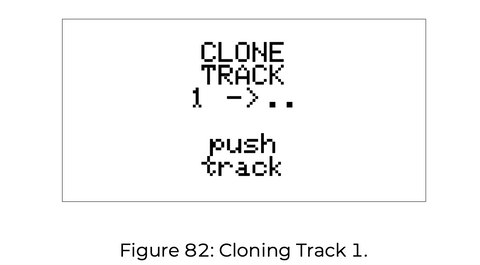
หลังจากนั้น คุณสามารถโคลนข้อมูลของแทร็กต้นทางไปยังแทร็กใดก็ได้โดยคลิกที่แทร็กใดก็ได้ในตัวอย่างข้างต้น แทร็ก 1 ถูกโคลน

เมื่อคลิกที่แทร็กต่อเนื่องกัน คุณจะสามารถโคลนไปยังหลายเป้าหมายได้โดยไม่ต้องทำตามขั้นตอนซ้ำเป้าหมายที่ลอกแบบล่าสุดจะได้รับการอัปเดตเป็นการแสดงผลตามด้านบนโปรดทราบว่าคุณลักษณะการโคลนทั้งหมดเป็นการแก้ไขแบบทำลายล้าง คล้ายกับการแก้ไขพื้นที่งานโดยใช้ตัวเข้ารหัสแต่ละตัว
การเขียนเป็นงานที่เกี่ยวข้องกับการลองผิดลองถูกจำนวนหนึ่งเมื่อคุณไม่พอใจกับสิ่งที่คุณสร้างขึ้น Usta ช่วยให้คุณสามารถลบเนื้อหาของแทร็กของคุณได้ทุกเมื่อ โดยไม่ต้องโต้ตอบกับพวกเขาหรือเริ่มโครงการใหม่ตั้งแต่ต้นในการเริ่มต้นแทร็ก ให้เลือกแทร็กที่คุณต้องการ ตรวจสอบให้แน่ใจว่าคุณอยู่ในโหมดแก้ไขรูปแบบ จากนั้นกดปุ่มดินสอค้างไว้ 3 วินาทีการดำเนินการนี้จะทำให้แทร็กที่เลือกกลับสู่สถานะเดิมโดยไม่ส่งผลต่ออีกสามแทร็ก
หากคุณต้องการจัดเรียงรูปแบบอย่างรวดเร็วในลำดับใหม่ คุณสามารถเริ่มต้นเพลงได้เช่นกันหากต้องการเรียกใช้ เลือกแทร็กและเข้าสู่โหมดแก้ไขเพลงจากนั้นกดปุ่มดินสอค้างไว้ 3 วินาทีเพื่อคืนค่าช่องของเพลงทั้งหมดเป็น 0
แจ็คสี่ตัวที่ด้านบนของแผงด้านหน้า Usta มีไว้สำหรับการมอดูเลตภายนอกโดยเฉพาะ แจ็คสองตัวที่ออกแบบมาเพื่อรับทริกเกอร์หรือเกตภายนอก และอีกสองตัวสำหรับการรับ CV ภายนอกแจ็คเกตภายนอกสำหรับอินพุตนาฬิกาภายนอกและเล่น / หยุดชั่วคราวหรือรีเซ็ต, อินพุต CVVarishift, Stage Shift, Gate Shift, Root Shift และ Pitch Shiftสามารถกำหนดเส้นทางแยกกันเป็นสี่โมดูเลชั่นที่แตกต่างกันสำหรับแต่ละแทร็กที่เรียกการมอดูเลตทั้งสี่นี้เรียกว่ากะเพราะทั้งหมดอ้างถึงแรงดันไฟฟ้าขาเข้าเพื่อเพิ่มหรือลดการตั้งค่าสเตจการมอดูเลตเหล่านี้ทั้งหมดจะถูกนำไปใช้ที่ส่วนท้ายของพื้นที่งาน ยกเว้น Pitch Shift ซึ่งทำงานแบบเรียลไทม์ระหว่างพื้นที่งาน
ในการใช้แหล่งสัญญาณนาฬิกาภายนอก ให้แพตช์สัญญาณไปที่สัญญาณนาฬิกาและเลือกภายนอกในตัวเลือกแหล่งสัญญาณนาฬิกาของเมนูติดตามเมื่อใช้นาฬิกาภายนอก ตัวเลือกสวิงและอัตราส่วนจะใช้ได้เสมอ แต่คุณภาพของเอฟเฟกต์จะขึ้นอยู่กับนาฬิกาภายนอกที่เสถียร เนื่องจากจะคำนวณสำหรับแต่ละสเตจใหม่ ณ ค่ามัธยฐานของอิมพัลส์ก่อนหน้า .. หากคุณไม่ต้องการ Swing and Ratio อื่นที่ไม่ใช่ 1: 1 คุณสามารถทำให้ลำดับเคลื่อนไหวได้โดยใช้ทริกเกอร์แบบสุ่มหรือแบบแมนนวล
Usta มีอินพุตเบื้องต้นสำหรับเกทภายนอก ให้คุณเลือกเอฟเฟกต์ตามพารามิเตอร์การกำหนดเส้นทางภายในโดยค่าเริ่มต้น อินพุตนี้จะรีเซ็ตลำดับ แต่ยังสามารถใช้เพื่อรับสัญญาณ Run เพื่อซิงโครไนซ์ Usta กับฮาร์ดแวร์อื่นๆการตั้งค่านี้เป็นแบบโกลบอลและสามารถตั้งค่าได้จาก Aux Target ในเมนู Project
รีเซ็ต
เมื่อ Aux Target ถูกตั้งค่าเป็น Reset ประตูที่แพตช์กับอินพุต AUX จะทำหน้าที่คล้ายกับปุ่มรีเซ็ตในคู่มือ "Reset What (Stage or Pattern)" และ "Reset On (Master, Local หรือ Instant)" ติดตามตามการตั้งค่าของ "
วิ่ง
ตัวเลือก Run สี่ตัวในเมนู Aux Target ใช้สำหรับควบคุม Usta กับอุปกรณ์อื่นขณะใช้นาฬิกาภายนอกที่นี่ ประตูที่แพตช์กับอินพุต AUX มีสามฟังก์ชัน: เล่น หยุด และรีเซ็ตเนื่องจากอุปกรณ์แต่ละเครื่องมีพฤติกรรมการซิงค์ที่แตกต่างกัน Usta จึงมีสามตัวเลือกที่แตกต่างกัน:

Usta มีอินพุตภายนอกสองช่องที่สามารถใช้สำหรับการมอดูเลต และปลายทางของการมอดูเลตจะถูกตั้งค่าผ่านการตั้งค่าเมนูเฉพาะ คุณสามารถกำหนดหนึ่งอินพุตให้กับตัวเลือกการมอดูเลตได้หลายแบบ และหากต้องการเปิดใช้งานการมอดูเลต CV ภายนอกสำหรับแทร็กใดแทร็กหนึ่ง ให้เข้าสู่เมนูแทร็กแล้วเลื่อนลงไปที่ส่วน Shiftมีให้เลือกPitch Shift A, Pitch Shift B, Root Shift, Gate Shift A, Gate Shift B, Stage Shift, Vari Shift, Phase Shift, แพทเทิร์นชิฟต์เป็น.เลือกปลายทาง กด encoder แล้วเลือกต้นทางจาก None, Ext CV A, Ext CV B.
เปลี่ยนสนาม
ตัวเลือกนี้ช่วยให้คุณทำการปรับระดับเสียงบนเลเยอร์ CV ในโหมดสำนวนการขายได้ในโหมดนี้ อินพุตจะถูกสุ่มตัวอย่างอย่างต่อเนื่องและปรับขนาดเป็นช่วงที่แคบที่สุดที่มีอยู่ในมาตราส่วนที่เลือกแต่ละครั้งที่ค่าควอนไทซ์เปลี่ยนแปลง แทร็กที่มอดูเลตจะทำการเปลี่ยนระดับเสียงตามนั้น แม้ในระหว่างการเล่นในเวที หากใช้ Variation Layers (ดัชนีและช่วง) เพื่อเปลี่ยนค่าของสเตจ Usta จะพิจารณาสิ่งนี้เมื่อเริ่มต้นสเตจ ก่อน pitch shift และรูปแบบเหล่านี้แม้ว่า pitch shift ภายนอกจะเปลี่ยนค่าก็ตาม จะไม่ วิ่งอีกครั้งระหว่างเวทีค่าผลลัพธ์จะถูกหาปริมาณโดยอ้างอิงกับ Scale, Root และ Quantization Direction ที่ใช้งานอยู่ ในตัวอย่างหลักของ C ค่าโน้ตปกติสำหรับสเตจที่มีค่าช่วงการเปลี่ยนแปลงเท่ากับ 2 (± 4 เซมิโทน) คือ D การโยนเหรียญในช่วงความผันแปรระบุ +2 เซมิโทน และค่าโน้ตคือ Eหากการเลื่อนระดับเป็น 0 เมื่อเริ่มสเตจ Usta จะเล่นเป็น E หาก CV ถูกมอดูเลตจาก 0V ถึง 0.5V (+6 ครึ่งเสียง) ที่กึ่งกลางของสเตจ การเปลี่ยนระดับเสียงที่เป็นผลลัพธ์จะเปลี่ยนจาก E + 6 ครึ่งเสียงเป็น A # และจะถูกควอนไทซ์เป็น B หรือ A ตามการตั้งค่าทิศทางการควอนตัม . คุณไม่สามารถทำ Pitch Shift ได้เมื่อใช้โหมด Raw CVตัวอย่างเช่น การเพิ่มแรงดันไฟฟ้าแบบไม่ระบุค่าภายนอก Usta โดยใช้โมดูล 333 นั้นเหมาะสมกว่า
กะราก
ที่ปลายทางการกำหนด CV นี้ คุณสามารถเปลี่ยนเส้นทางมาตราส่วน / โหมดที่เลือกใน Dynamic Quantization (อธิบายในภายหลัง)ตัวอย่างเช่น ถ้า Locrian ถูกเลือก CV ที่เข้ามาจะเปลี่ยนเส้นทางและสร้าง Locrian อื่นเพื่อวัดค่าทำนองที่ต่อเนื่องสิ่งนี้มีประโยชน์มากสำหรับการสร้างโหมดเล็กๆ ด้วยระบบอัตโนมัติ CV และการกำหนดเส้นทาง CV เดียวกันไปยังทั้ง Root Shift และ Pitch Shift จะส่งผลให้ทรานสโพสที่แม่นยำแน่นอน หากมาตราส่วนที่เลือกเป็นสี การเปลี่ยนรูตจะไม่มีผลที่เห็นได้ชัดเจน
ประตูกะ
พารามิเตอร์นี้จะเพิ่มหรือลดค่าเกตที่ Usta เล่นบนสเตจเฉพาะโดยใช้ CV ที่เข้ามาอีกครั้ง ค่าต่ำสุด / สูงสุดคือ 0 และ 16 และหากนิยามเกตของสเตจเป็น 0 (นับเป็นส่วนที่เหลือ) ออฟเซ็ตอิเล็กโทรดลบจะไม่มีผลในการได้ยินและเกทของสเตจ หมายความว่าจะเหมือนกันเมื่อ ออฟเซ็ตของอิเล็กโทรดบวกจะได้รับเมื่อค่านิยามของ คือ 16คุณยังสามารถใช้การมอดูเลตนี้เพื่อตั้งค่าเกตเป็น 0 และปิดเสียงสเตจเฉพาะโดยส่งค่าชดเชยอิเล็กโทรดลบ
กะเวที
การมอดูเลตนี้เปลี่ยนค่าสเตจของสี่แชนเนลของแทร็กในขณะที่รักษาความยาวสเตจเดิมที่กำหนดไว้ในลำดับกล่าวอีกนัยหนึ่งในขณะที่ตัวชี้ตำแหน่งจะรักษาโครงสร้างจังหวะไว้ เนื้อหาของทำนองจะเปลี่ยนไปตามค่าของสเตจอื่นๆ ตามรูปแบบต่อไป หากเปิดใช้งาน Stage Shift และเลือกหนึ่งในสี่ช่องสัญญาณ ตัวควบคุมการเล่นสีเทอร์ควอยซ์จะแสดงสเตจเป้าหมาย นั่นคือ สเตจที่เลื่อน และหากเลือกพารามิเตอร์ Length ไว้ จะถือเป็นเรื่องปกติ แสดงลำดับของสเตจในตัวอย่าง: ขั้นตอนที่ 4 ถึง 4 มีความยาวขั้นตอนที่ 1 หน่วย และระยะที่ 8 ถึง 1 มีความยาวขั้นตอนที่ 9 หน่วยในการทำงานปกติสำหรับการเล่นแบบวนซ้ำ ด่าน 16 ถึง 0 จะถูกเล่นกลับไปยังด่าน 1CV และเกตที่สร้างเป็นค่าที่ตั้งไว้ในขั้นตอนเหล่านั้น การเปลี่ยนฉากไม่เปลี่ยนความยาวของแต่ละสเตจ แต่จะแทนที่ค่า CV และค่าเกตแต่ละรายการด้วยหนึ่งในสเตจเป้าหมาย ซึ่งกำหนดโดยออฟเซ็ต CV ขาเข้าในกรณีนี้ การตรวจจับออฟเซ็ตที่เสถียรด้วยค่า 8 จะส่งผลให้แพทเทิร์นมีความยาวตั้งแต่ 1 ถึง 1 แต่ค่าสเตจเป็น 2 ถึง 1 การเปลี่ยนฉากไม่ครอบคลุมรูปแบบ ดังนั้นเมื่อใดก็ตามที่ผลของการเปลี่ยนแปลงมากกว่า 8 ตัวเลขจะซ้ำจากระยะที่ 3 การเปลี่ยนฉากคำนวณตามการเปลี่ยนแปลงของสเตจ ดังนั้นคุณจึงสามารถรับกะหรือลำดับของสเตจแปลก ๆ ได้ทุกประเภทโดยไม่กระทบต่อโครงสร้างจังหวะที่คุณสร้าง ในการเปิดใช้งานโหมด Stage Shift ให้เลือกแทร็กที่ต้องการ เข้าสู่เมนู ไปที่ Stage Shift และเลือกช่อง CV ที่คุณต้องการใช้เป็นแหล่งที่มาของกะ
Variation Shift (เปลี่ยนรูปแบบ)
หนึ่งในปลายทางที่มีอยู่สำหรับ CV ภายนอกคือรูปแบบ CV A และ CV B ซึ่งตั้งค่าด้วยตนเองในเลเยอร์สีน้ำเงินตัวเลือกนี้สามารถเพิ่มหรือลดช่วงของค่าที่ Usta สามารถเลือกได้โดยอัตโนมัติหากพารามิเตอร์ความน่าจะเป็นของรูปแบบ CV มากกว่า 1ดังที่กล่าวไว้ในส่วน Blue Gate Layer ด้านบน ช่วง Variation เป็นไบโพลาร์ โดย CV เชิงบวกจะเพิ่มค่าสเตจขึ้นและลง และ CV เชิงลบจะลดลง ถ้า CV Variation Chance ถูกตั้งค่าเป็น 0 การปรับนี้จะไม่มีผลใดๆ
รูปแบบกะ
ลำดับเริ่มต้นของรูปแบบในโหมด Pattern สามารถเปลี่ยนชั่วคราวได้โดยใช้ Pattern Recall หรือ Pattern Mix หรือกำหนดโครงสร้างอื่นในโหมด Song แต่รูปแบบอื่นๆ จะถูกสร้างโดยอัตโนมัติผ่าน Pattern Shift นอกจากนี้ยังสามารถโทรด้วยได้คุณลักษณะนี้ใช้ CV ภายนอกเพื่อแก้ไขรูปแบบเดิมที่เป็นไปตามรูปแบบปัจจุบัน และไม่สามารถเรียกรูปแบบนอก Pattern Loop ที่กำหนดไว้ได้ด้วยเหตุผลเดียวกัน Pattern Shift จึงไม่ได้รับการออกแบบให้ทำงานในโหมดเพลงโดยค่าเริ่มต้น Usta ในโหมดรูปแบบจะเลื่อนไปทีละรูปแบบ Pattern Shift เพิ่มออฟเซ็ตให้กับการทำงาน +1 เริ่มต้นตัวอย่างเช่น หากใช้ออฟเซ็ตที่สอดคล้องกับค่า 1 Usta จะข้ามรูปแบบใดรูปแบบหนึ่งจากสองรูปแบบ (1 ถึง 2 และ 1 ถึง 1)นอกจากนี้ หากลูปรูปแบบมีเพียงสามรูปแบบ Usta จะข้ามจากรูปแบบที่ 3 เป็น 3 จากนั้นกลับไปที่ 5 แล้วจึงย้อนกลับไปยัง 3, 1, 3หากรูปแบบมี 2 รูปแบบและใช้การชดเชย 1 ออฟเซ็ตใหม่จะส่งกลับการวนซ้ำเสมอ ดังนั้น Usta จะทำงานเหมือนกับว่ายังคงวนซ้ำเฉพาะรูปแบบที่เริ่มการเปลี่ยนรูปแบบ เมื่อเปิดใช้งาน Pattern Shift ฟังก์ชันของปุ่มรีเซ็ตจะเปลี่ยนไปตามนั้นแทนที่จะรีเซ็ตลูปเป็นรูปแบบแรก มันจะรีเซ็ตเป็นรูปแบบแรกและรูปแบบด้วยตัวเลขที่กำหนดโดย Pattern Shift
กะระยะ
Usta อนุญาตให้คุณใช้ CV ภายนอกเพื่อเปลี่ยนเฟสของแทร็ก นั่นคือตำแหน่งที่สัมพันธ์กับเวลาที่คาดไว้แรงดันบวกจะเปลี่ยนแทร็ก "หลังบีต" ไปเป็นครึ่งหนึ่งของหน่วยเวลา ทำให้เกิดเอฟเฟกต์แบบรูบาโตหรือแบบดีเลย์ ข้อได้เปรียบที่สำคัญของ Phase Shift คือไม่ส่งผลต่อนาฬิกา แม้ว่าจะรู้สึกว่าแทร็กกำลังช้าลงหาก CV ขาเข้ากลับมาเป็น 0 หรือไม่ได้เสียบปลั๊ก แทร็กจะกลับสู่ตำแหน่งปกติทันทีคุณสามารถคาดหวังเอฟเฟกต์ที่น่าสนใจได้โดยใช้การชดเชยแบบแมนนวล ซองจดหมาย และแรงดันไฟฟ้าสุ่มแบบโอเวอร์คล็อกวิดีโอเทคนิคอ้างอิง 1, 2, 3

นอกเหนือจากการดำเนินการก่อนหน้านี้แล้ว ตัวเลือกต่อไปนี้สำหรับการแก้ไขโดยละเอียดเพิ่มเติมสามารถเข้าถึงได้จากเมนูโครงการหรือเมนูติดตาม
CV A และ CV B สำหรับแต่ละแทร็กสามารถกำหนดค่าให้ทำงานในโหมด Pitch หรือ Raw ได้อย่างอิสระทั้งสองโหมดนี้ได้รับการออกแบบมาเพื่อตอบสนองทุกความต้องการของคุณ ขึ้นอยู่กับว่าแรงดันไฟฟ้าควบคุมถูกส่งไปที่ใดโหมด Pitch เหมาะสำหรับแอปพลิเคชันอื่นๆ ที่ตอบสนองต่อ CV หรือ V / Oct สำหรับระดับเสียงของออสซิลเลเตอร์ และโหมด Raw เหมาะสำหรับแอปพลิเคชันอื่นๆโดยค่าเริ่มต้น CV A ถูกตั้งค่าให้ทำงานในโหมด Pitch และ CV B ถูกตั้งค่าให้ทำงานในโหมด Rawในการเปลี่ยนแปลงเหล่านี้ ให้เลือกแทร็กที่คุณต้องการ กดตัวเข้ารหัสการนำทางเพื่อเข้าสู่เมนูแทร็ก และเลื่อนไปที่โหมด CV A หรือโหมด CV Bกดตัวเข้ารหัสอีกครั้งเพื่อเลือกโหมดที่ต้องการ กดตัวเข้ารหัสอีกครั้งเพื่อยืนยัน และกดปุ่ม Esc เพื่อออกจากเมนู เมื่อตั้งค่า CV A หรือ CV B เป็นโหมด Pitch แดชบอร์ดจะแสดงสเกล และในโหมด Raw จะแสดงแรงดันไฟฟ้าเป็นมิลลิโวลต์
Usta เสนอตัวเลือกในการกำหนดค่าแต่ละเอาต์พุต CV ต่อแทร็ก เพื่อใช้งานแบบขั้วเดียว (ขั้วเดี่ยว / 0V ถึง 10V) หรือแบบไบโพลาร์ (ไบโพลาร์ / ± 5V)การตั้งค่านี้สามารถทำได้โดยไม่คำนึงว่าเอาต์พุต CV จะอยู่ในโหมด Pitch หรือโหมด Rawเหตุผลที่จำเป็นต้องใช้ตัวเลือกนี้ก็คือเมื่อปรับ oscillator เป็น 440Hz อาจเป็นประโยชน์ในการใช้ค่าลบสำหรับโน้ตต่ำในขณะที่ค่าบวกใช้เพื่อควบคุมการตัดตัวกรองเป็นต้น เนื่องจากอาจเป็นประโยชน์ในการ ใช้ CV ที่ใช้งานได้เฉพาะกับค่าของโดยค่าเริ่มต้น พารามิเตอร์ทั้งหมดจะถูกตั้งค่าให้ทำงานที่ความกว้างแบบยูนิโพลาร์การตั้งค่านี้ขึ้นอยู่กับซอฟต์แวร์ 100% ดังนั้นคุณจึงสามารถตั้งค่าที่แตกต่างกันสำหรับช่องสัญญาณของแต่ละแทร็กและบันทึกหรือเรียกใช้แต่ละโครงการได้ในการตั้งค่าความกว้างของเอาต์พุต CV ของแทร็ก ให้กดตัวเข้ารหัสการนำทางเพื่อเข้าถึงเมนูแทร็กและเลื่อนไปที่ CV A Range หรือ CV B Range เลือกความกว้างเอาต์พุตตั้งแต่ 0 / 10V หรือ-/ + 5V กดตัวเข้ารหัสอีกครั้งเพื่อยืนยัน แล้วกดปุ่ม Esc เพื่อออกจากเมนูหากคุณต้องการตัดแต่งเอาท์พุต CV โดยเฉพาะ โปรดดูคู่มือ
โดยค่าเริ่มต้น เมื่อสีของเกทเป็นสีเขียว ความกว้างของเกท (เกท = เวลาที่ต้องอยู่ในระดับสูง) จะอยู่ที่ 2% ระหว่างขอบที่เพิ่มขึ้นของเกทสองประตูที่ต่อเนื่องกันเปอร์เซ็นต์นี้สามารถเปลี่ยนแปลงได้แยกกันสำหรับ Gates A และ B ในแต่ละแทร็กในการดำเนินการนี้ ให้เลือกความกว้าง gtA% หรือความกว้าง gtB% จากเมนูแทร็ก และตั้งค่าเป็นค่าใดก็ได้ความกว้างที่สามารถกำหนดได้คือ 50% ถึง 10%
ที่อุสทาการแกว่งคุณสามารถตั้งค่าวงสวิงแยกกันสำหรับแต่ละแทร็กผ่านตัวเลือกตามเนื้อผ้า การสวิงเป็นสไตล์ลีลาที่ปรับเปลี่ยนรูปแบบโน้ตตัวที่แปดมาตรฐานโดยการเล่นจังหวะที่หนักแน่นยาวนานกว่าจังหวะที่อ่อนแอ ทำให้เกิดความรู้สึก "กระเด้ง"โดยทั่วไปเล่นในสไตล์บลูส์หรือแจ๊ส มันยังเป็นเครื่องมือที่มีประสิทธิภาพสำหรับการเพิ่มกรูฟให้กับดนตรีอิเล็กทรอนิกส์ไม่มีกฎเฉพาะที่กำหนดอัตราส่วนของการสวิง กล่าวคือ ความสัมพันธ์ระหว่างองค์ประกอบที่หนึ่งและที่สองของโน้ตสองตัวที่แปดที่เล่นในการสวิงโดยทั่วไปแล้วการสวิงจะมีตั้งแต่ 8: 2 (ไม่มีการแกว่ง) ถึง 8: 1 (โน้ตตัวแรกเป็นโน้ตตัวที่ 2 โน้ตตัวที่สองเป็นโน้ตตัวที่ 1) แต่อัตราส่วนที่พบบ่อยที่สุดคือ 1: ที่ประมาณ 3 โน้ตตัวแรกคือโน้ตตัวที่สี่และตัวที่สองคือ โน้ตตัวที่แปดซึ่งเหมือนกับแฝดสามตัวที่แปด Usta ทำการสวิงโดยการหน่วงโน้ตตัวที่สองของแต่ละคู่จำนวนการหน่วงเวลาจะแสดงเป็นเปอร์เซ็นต์ของความยาวของบันทึกย่อตัวอย่างเช่น ที่การตั้งค่า 1% โน้ตที่สองจะมีความยาวครึ่งหนึ่ง โน้ตตัวแรกจะยาวขึ้น 1% และอัตราส่วนการแกว่งคือ 8: 2ค่าสูงสุดที่สามารถตั้งค่าได้คือ 16% ซึ่งเป็นอัตราส่วนสูงสุดที่ 2: 1สิ่งนี้ไปไกลกว่ารูปแบบวงสวิงแบบดั้งเดิมที่กล่าวถึงข้างต้น ทำให้คุณมีโครงสร้างจังหวะที่เป็นแบบทดลองมากขึ้น พารามิเตอร์ Swing ทำงานระหว่างสองหน่วย หากความยาวของแต่ละขั้นตอนของทั้งสองขั้นตอนเป็นหนึ่งหน่วย จะเห็นผลได้ชัดเจนเมื่อความยาวเท่ากับ 1 จะไม่สามารถยืนยันเอฟเฟกต์ได้เนื่องจากการแกว่งตามหลักวิชาเกิดขึ้นในสเตจหากความยาวเท่ากับ 4 การแกว่งจะเกิดขึ้นระหว่างยูนิตสุดท้ายในระยะแรกและยูนิตแรกในด่านที่สองนั่นคือ คุณจะเห็นวงสวิงได้ก็ต่อเมื่ออย่างน้อยหนึ่งในสองสเตจเป็นหน่วยที่มีความยาวคี่หากรูปแบบที่เลือกมีจำนวนขั้นเป็นคู่ รูปแบบการแกว่งจะทำซ้ำอย่างสม่ำเสมอในลูปต่างๆหากรูปแบบมีจำนวนขั้นคี่ Usta จะตีความขั้นตอนสุดท้ายเป็นองค์ประกอบแรกของคู่บันทึกย่อ องค์ประกอบที่สองเป็นองค์ประกอบแรกของรูปแบบที่ตามมา และบันทึกย่อแรกของรูปแบบเดียวกันเมื่อวนซ้ำ เพิ่มขึ้นข้อสันนิษฐานสุดท้ายนี้คือวงที่สองสลับการเต้นที่อ่อนและแรงทั้งหมด ส่งผลให้จังหวะสลับกันในรูปแบบเดียวกัน
ในโหมดรูปแบบหรือโหมดการแสดงเพลง คุณสามารถตั้งค่าแถวที่ห้าของแดชบอร์ดให้แสดงช่องสัญญาณห้าช่องของสเตจที่ตัวชี้ตำแหน่งกำลังเล่นในแบบเรียลไทม์ แทนที่จะแสดงสเตจที่แก้ไขล่าสุดหากต้องการเปิดใช้งานตัวเลือกนี้ ให้เข้าสู่เมนูโครงการ เลื่อนไปที่ "แสดงในการเล่น" แล้วเลือก ใช่ (อาจช้าลง ดังนั้นจึงมีค่าเริ่มต้นเป็น ไม่) เพิ่มขึ้น)
เมื่อมาตราส่วนถูกเลือกในโหมด Pitch จะกำหนดวิธีการหาปริมาณเซมิโทนโดยยึดตาม 1V / ต.ค. ขึ้นอยู่กับบันทึกย่อของรูท (ในโหมด Raw โน้ตรูทและสเกลที่เลือกจะถูกละเว้นและจะดำเนินการควอนไทซ์ ไม่ใช่)ในการตั้งค่าบันทึกย่อของแทร็ก ให้คลิกปุ่มแทร็ก จากนั้นกดตัวเข้ารหัสการนำทางหนึ่งครั้งเพื่อเข้าสู่เมนูแทร็กจากนั้นเลื่อนไปที่ส่วนรูทของเมนูแล้วกด Encoder อีกครั้งเพื่อดูตัวเลือกเลือกบันทึกรูทของมาตราส่วนแล้วกดตัวเข้ารหัสเพื่อยืนยันจากนั้นเลื่อนลงไปที่ส่วนมาตราส่วนของเมนูแล้วกด Encoder เพื่อดูตัวเลือกมาตราส่วนเลือกมาตราส่วนใดก็ได้แล้วกดตัวเข้ารหัสเพื่อยืนยันนอกจากนี้ยังมี 4 ประเภททิศทางการหาปริมาณนอกจากนี้ยังสามารถเลือกได้หนึ่งค่าและค่าควอนไทซ์ของแรงดันไฟฟ้าขาเข้าอยู่ในมาตราส่วนพื้นฐานที่เลือก (เช่น 1 อารมณ์เท่ากัน) ภายในประเภทสเกลเฉพาะ (เช่น เพนทาโทนิกที่สำคัญ 12) เป็นต้น ถูกกำหนดเป็น .
ในการกำหนดการตั้งค่า ให้เลื่อนไปที่ส่วน Quantize ของเมนู กด Encoder แล้วตรวจสอบตัวเลือกเลือกตัวเลือกใดก็ได้แล้วกด Encoder อีกครั้งเพื่อยืนยันบันทึกย่อที่สร้างขึ้นทั้งหมดจะถูกวัดปริมาณตามกฎสี่ข้อนี้นอกจากนี้ ในระยะที่เปิดใช้งาน Variation Range ยังมีฟังก์ชันที่สะดวก เช่น การส่งผลลัพธ์ของการแปรผันไปยังควอนไทเซอร์เพื่อส่งออกสเกลที่ตรงกับการตั้งค่าควอนไทซ์ที่เลือกอย่างสม่ำเสมอวิดีโอเทคนิคอ้างอิง 1
Usta ให้คุณเลือกส่วนแปดเสียงของเพลงไมโครโทนที่แตกต่างจากมาตรฐาน 12-EDO (Equal Division of Octave) สำหรับผู้ประพันธ์เพลงที่ทดลองมากขึ้น 12-EDO, 15 -EDO, 19-EDO, 22-EDO มีให้เลือกหากต้องการเลือกการแยกอ็อกเทฟอื่น ให้เปิดเมนูแทร็กแล้วเลื่อนลงไปที่ส่วนโทนต่อต.ค.ค่าเริ่มต้นคือ "24EDO" ซึ่งเป็นอารมณ์มาตรฐานที่เท่าเทียมกันของตะวันตกในการตั้งค่านี้ ตัวเลือกสเกลและรูทจะกำหนดควอนไทซ์ตามที่อธิบายไว้ข้างต้นหากคุณเลือกตัวเลือกอื่น สเกลและรูทจะได้จากรายการเมนูต่อไปนี้ ขึ้นอยู่กับจำนวนโน้ตต่ออ็อกเทฟที่คุณต้องการตัวอย่างเช่น หาก Tones Per Oct ถูกตั้งค่าเป็น 4EDO ตัวเลือกที่ตั้งไว้ใน Root 12 และ Scale 19 (Root 19, Scale 19, Root 15, Scale 15, Root 19, Scale 19, Root 22, Scale 22) จะทำให้มาตราส่วน . แต่ละเส้นทางจะถูกกำหนด Usta มีสเกลที่ตั้งไว้ล่วงหน้ามากมาย แต่คุณยังสามารถกำหนดสเกลแบบกำหนดเองได้สูงสุดสี่สเกลสำหรับการแยกอ็อกเทฟแต่ละรายการ เนื้อหาที่ตั้งค่าใน Quantization Direction ถูกนำไปใช้กับดิวิชั่นอ็อกเทฟที่เลือกทั้งหมด การเลือก 24 อ็อกเทฟสปลิทขึ้นไปจะเปลี่ยนระบบการตอบสนองด้วยภาพของ Stage Arc ตามลำดับหลังจากไปถึงโน้ตที่ 24 โดยใช้งานตัวเข้ารหัสและเปิดไฟ LED ที่ 4 ของ Stage Arc จนกระทั่งถึงโน้ตตัวสุดท้าย (โน้ตที่ 12, 11, 11, 1) ให้ปิด LED ซ้ายสุดไปยังโน้ตถัดไป ช่วงเวลาจะแสดงขึ้นจากนั้นไฟ LED อีกดวงจะสว่างขึ้นทางด้านขวาและคู่ถัดไปจะเริ่มจากจุดเริ่มต้น หากคุณกดปุ่ม Coarse ค้างไว้ โปรแกรมเปลี่ยนไฟล์จะเปลี่ยนค่าสเตจหนึ่งอ็อกเทฟต่อคลิกเสมอ และหากคุณกดปุ่ม Fine ค้างไว้ โปรแกรมจะเปลี่ยนระดับเสียงเป็นเซนต์เสมอ
เคล็ดลับ: การเพิ่มการตั้งค่า EDO จะไม่เปลี่ยนจำนวนโน้ตทั้งหมดที่ Usta สามารถเล่นได้ ซึ่งจะเป็นการลดความกว้างของอ็อกเทฟตัวอย่างเช่น หากคุณเลือก 24EDO ช่วง USTA จะเป็น 10 อ็อกเทฟแทนที่จะเป็น 5 อ็อกเทฟ
การปรับระดับเสียงภายนอกทำได้ แต่มาตรฐาน 1V / ต.ค. ใช้ไม่ได้ในโหมดไมโครโทนเหล่านี้ โดยไม่คำนึงถึงการแบ่งอ็อกเทฟ1 / 12V สอดคล้องกับหนึ่งสเกลกล่าวอีกนัยหนึ่ง หากคุณเปลี่ยนระดับเสียงด้วยแป้นพิมพ์ V / Oct มาตรฐาน เมโลดี้ของพิทช์ไมโครโทนจะเปลี่ยนไปหากเป็นเซมิโทนด้านบน หากคุณเลือก 1EDO อ็อกเทฟสองอ็อกเทฟบนคีย์บอร์ดจะสัมพันธ์กับอ็อกเทฟหนึ่งอ็อกเทฟบน Ustaช่วงเวลา 1 / 24V นี้ยังใช้ได้ในโหมดการจัดองค์ประกอบผ่านตัวควบคุมภายนอก โดยที่คุณป้อน microtonal ด้วยแต่ละปุ่มบนแป้นพิมพ์ V / Oct มาตรฐาน
เคล็ดลับ: หากคุณเปลี่ยนส่วนอ็อกเทฟหลังจากสร้างเมโลดี้ด้วยการตั้งค่า 12EDO ทำนองที่คุณป้อนจะถูกต้อง แต่จะถูกปรับขนาดเป็นโน้ต 12 ตัวแรกของสเกลใหม่หากต้องการดูท่วงทำนองดั้งเดิม เพียงเปลี่ยนกลับเป็น 12EDO ดั้งเดิม
Usta ช่วยให้คุณสร้างมาตราส่วนแบบกำหนดเองที่สามารถใช้สำหรับการหาปริมาณนอกเหนือจากมาตราส่วนในตัวคุณสามารถสร้างสเกลได้สูงสุด 4 สเกลสำหรับแต่ละดิวิชั่นอ็อกเทฟ รวมเป็น 20 สเกลดั้งเดิมการดำเนินการนี้จำเป็นต้องสร้างไฟล์ .csv เพื่อเขียนลงในการ์ด SD ดังนั้นจึงต้องดำเนินการบนคอมพิวเตอร์ แนะนำให้ใช้โปรแกรมแก้ไขข้อความแบบยืดหยุ่น เช่น Atom สำหรับการสร้างไฟล์ .csv ซึ่งโปรแกรมแก้ไขข้อความและโปรแกรมประมวลผลคำอื่นๆ ไม่สามารถอ่านได้ เช่น การระบุรูปแบบของข้อความ เนื่องจากอาจเพิ่มข้อมูลที่จำเป็นลงในไฟล์ ไฟล์ .csv ควรสร้างด้วย 1 บรรทัด 4 บรรทัดสำหรับแต่ละมาตราส่วนที่กำหนดเองแต่ละบรรทัดประกอบด้วยตัวเลขต่อเนื่องกัน เพียง 0 และ 1 และต้องคั่นด้วยเครื่องหมายอัฒภาค (;)ตัวเลขเป็นตัวแทนของเซมิโทนและสามารถใช้ได้ (1) หรือบายพาส (2) ระหว่างกระบวนการหาปริมาณตัวเลขคือ 12 หลักสำหรับมาตราส่วน 12 โทน 15 หลักสำหรับมาตราส่วน 15 โทน และสูงสุดในมาตราส่วน 24 โน้ตอย่าเว้นวรรคระหว่างตัวเลขกับเครื่องหมายอัฒภาค และอย่าป้อนเครื่องหมายอัฒภาคหลังตัวเลขสุดท้ายรูปภาพด้านล่างคือตัวอย่างการสร้างไฟล์ .csv ที่มีสเกล 4 โทนแบบกำหนดเองสี่แบบ สเกลแรกเป็นแบบสี แบบที่สองเป็นแบบหลัก แบบที่สามเป็นแบบย่อย และแบบที่สี่เป็นแบบสี

ไฟล์ต้องกรอกให้ครบ 4 บรรทัดเพื่อให้ Usta อ่านไฟล์ได้อย่างถูกต้องหากคุณต้องการสร้างมาตราส่วนแบบกำหนดเองน้อยกว่าสี่รายการ ให้กำหนดค่าบรรทัดพิเศษทั้งหมดด้วย 4s ระบุสี และอื่นๆหากไม่มีช่วงเวลาที่สิ้นสุดแต่ละบรรทัด ระบบจะแทนที่ด้วย 1 และค่าหลังหลักสุดท้ายจะถูกละเว้นเมื่อไฟล์เสร็จแล้วให้บันทึกดังนี้

คัดลอกไฟล์ที่บันทึกไว้อย่างถูกต้องไปยังรูทของการ์ด SD แล้วใส่การ์ดลงในช่องที่ด้านหลังของ Ustaเมื่อคุณเปิดใช้งาน Usta จะโหลดไฟล์โดยอัตโนมัติ และมาตราส่วนที่คุณสร้างจะอยู่ที่ด้านล่างสุดของเมนูแทร็ก ในส่วนมาตราส่วนของแต่ละส่วนอ็อกเทฟ เช่น ผู้ใช้ 1 ผู้ใช้ 2 หากไม่พบไฟล์ .csv ในการ์ด SD หรือไฟล์ที่โหลดไม่สามารถอ่านได้ มาตราส่วนผู้ใช้ทั้งสี่จะถูกแทนที่ด้วยมาตราส่วนสีเริ่มต้นของ Usta
ตามเนื้อผ้า 0V มาตรฐานสำหรับการติดตาม V / ต.ค. จะถือว่าเป็น C มาตรฐาน V / ต.ค. นั้นสัมพันธ์กันมากกว่าค่าสัมบูรณ์และการอ้างอิงแรงดันไฟฟ้านั้นขึ้นอยู่กับความถี่ในการปรับออสซิลเลเตอร์ที่ใช้ที่ 0V ดังนั้น 0V = C อาจหรือ A อาจต้องการ ..ด้วยเหตุผลนี้ Usta อนุญาตให้คุณกำหนดเสียงอ้างอิงจากเมนูโครงการสำหรับแต่ละโครงการการตั้งค่านี้เป็นเพียงการอ้างอิงด้วยภาพ แต่คุณสามารถสร้างและจัดเรียงในสภาพแวดล้อมใดก็ได้การเปลี่ยนการตั้งค่าจะเปลี่ยนเฉพาะค่าโน้ตที่ CV A หรือ CV B จะแสดงบนจอแสดงผลสำหรับแทร็กที่ใช้ CV A หรือ CV B ในโหมด Pitch สเตจที่แก้ไขล่าสุด และสเตจที่กำลังเล่นอยู่หากต้องการตั้งค่าเสียงอ้างอิง ให้เปิดเมนูโครงการ เลื่อนไปที่ "0V คือ" แล้วเลือก C หรือ A
โดยค่าเริ่มต้น Usta จะแบ่งอ็อกเทฟออกเป็นอารมณ์ที่เท่าเทียมกันกล่าวคือ ระยะห่างระหว่างพิทช์จะเท่ากันทั่วทั้งสเกล โดยไม่คำนึงถึงจำนวนพิตช์ต่ออ็อกเทฟด้วยหน่วยนี้ คุณสามารถสร้างการจูนแบบกำหนดเองและปรับแต่งช่วงเวลาของมาตราส่วนเฉพาะเพื่อให้ได้อารมณ์ที่ "สมบูรณ์แบบ" มากขึ้น เช่น 3 องศาหรือ 5 องศาขั้นตอนต้องใช้ไฟล์ .csv สำหรับการแบ่งอ็อกเทฟแต่ละรายการ (12, 15, 19, 22, 24 ช่วง) ซึ่งคล้ายกับขั้นตอนการตั้งค่ามาตราส่วนแบบกำหนดเอง และมาตราส่วนแบบกำหนดเองจะพร้อมใช้งานเป็นตัวเลือกในส่วนเสียงต่อต.ค.ของเมนู จะ.ตามค่าเริ่มต้น จะไม่มีการโหลดไฟล์ใดๆ ในการ์ด SD และรายการเมนูเหล่านี้เป็นสำเนาของการตั้งค่า EDO ที่เกี่ยวข้อง ไฟล์ .csv ควรสร้างด้วย 1 บรรทัด 4 บรรทัดสำหรับการตั้งค่าแบบกำหนดเองแต่ละรายการ แต่ละบรรทัดควรแสดงด้วยชุดตัวเลขในหน่วยเซนต์แทนการปรับค่าออฟเซ็ตจาก EDO โดยมีค่าตั้งแต่ -50 ถึง + จะเป็น ระหว่าง 50ตัวเลขต้องคั่นด้วยเครื่องหมายอัฒภาค (;) สูงสุด 12 สำหรับสเกล 12 โทน 15 สำหรับสเกล 15 โทน และสูงสุด 24 โน้ตไม่มีการเว้นวรรคระหว่างตัวเลขและเครื่องหมายอัฒภาค และไม่มีการป้อนเครื่องหมายอัฒภาคหลังค่าสุดท้าย
เคล็ดลับ: ในโหมดการจัดองค์ประกอบภาพ สิ่งเหล่านี้จะถูกแทนที่ด้วย EDO เริ่มต้นและไม่สามารถยืนยันได้หากต้องการดูเอฟเฟกต์ ให้ตั้งค่า Usta เป็นโหมดแก้ไขหรือเล่น
ตัวอย่างด้านล่างแสดงหนึ่งบรรทัดในไฟล์ .csv สำหรับอารมณ์ที่กำหนดเอง 12 โทน

ในตัวอย่างนี้ หลักที่สองเพิ่มขึ้น 2 เซนต์ ที่สามที่สำคัญลดลง 5 เซนต์ ที่สามที่สำคัญเพิ่มขึ้น 3 เซนต์ และที่สามที่สำคัญลดลง 7 เซนต์ ไฟล์ต้องกรอกให้ครบ 5 บรรทัดเพื่อให้ Usta อ่านไฟล์ได้อย่างถูกต้องหากคุณต้องการสร้างอารมณ์แบบกำหนดเองน้อยกว่าสี่แบบ คุณสามารถใช้ 4 สำหรับบรรทัดที่เหลือทั้งหมดหากไม่มีตัวเลขที่ส่วนท้ายของแต่ละบรรทัด จะถูกแทนที่ด้วย 0 และค่าพิเศษจะถูกละเว้นเมื่อไฟล์เสร็จแล้วให้บันทึกดังนี้

ตรวจสอบให้แน่ใจว่าไฟล์ถูกบันทึกอย่างถูกต้องและคัดลอกไปยังการ์ด SDเมื่อคุณเสียบการ์ดลงในช่องที่ด้านหลังของ Usta และเริ่ม Usta ไฟล์จะถูกโหลดโดยอัตโนมัติและอารมณ์ที่กำหนดเองที่คุณสร้างขึ้นคือ 12User1, 12User2, 12User3, 12User4, 15User1, 15User2 .. ในส่วน Tones Per Oct ของ เมนูแทร็ก จะมีให้เลือกเป็น
หลังจากกำหนดการปรับแต่งใดๆ คุณสามารถเลือกวิธีที่ Usta คำนวณควอนไทซ์ได้มีสองตัวเลือกให้เลือก ตัวเลือกแรกเป็นแบบสัมบูรณ์ตามค่าโน้ต 2V และตัวเลือกที่สองสัมพันธ์กับโน้ตหลักที่เลือกในการแยกออคเทฟแต่ละรายการมีให้เนื่องจากอาจต้องใช้อารมณ์บางอย่างสำหรับเพลงต่าง ๆ ที่มีคีย์ต่างกันในการตั้งค่าตัวเลือกนี้ ให้เข้าสู่เมนูโครงการ เลื่อนลงไปที่ส่วน Temperament แล้วเลือก Relative หรือ Absolute เป็นพฤติกรรมเริ่มต้นการตั้งค่านี้เป็นแบบโกลบอลและไม่ได้เป็นของโปรเจ็กต์ใดโดยเฉพาะ
เคล็ดลับ: ไฟล์ .csv ที่สร้างขึ้นสำหรับมาตราส่วนและอารมณ์เป็นพารามิเตอร์สากลซึ่งหมายความว่าจะโหลดทุกครั้ง ไม่ได้บันทึกในแต่ละโปรเจ็กต์หากคุณต้องการมาตราส่วนหรืออารมณ์เฉพาะสำหรับแต่ละโครงการ อย่าแทนที่ด้วยไฟล์ .csv